Обзор 3D принтера JGMaker Magic (JGAurora) - площадь печати 220х220х250мм, подогрев и стоковые настройки через утилиту производителя.

- Цена: $245.90 (без скидок и купонов)
- Перейти в магазин
Здравствуйте! Сегодняшний обзор посвящен 3D принтеру от JGMaker, о которых мало кто слышал. Как минимум потому, что иногда производитель известен как JGAurora, что уже добавляет процент путаницы. Особых надежд на обозреваемую модель под названием «Magic» я не питал, просто потому что модель заявляется как бюджетная и как внешне, так и по характеристикам особо не выделяется. Но по собственному опыту я понимаю, что в принтерах, уже как и в смартфонах, большую роль играет «оптимизация». Вернее сказать, особенно по отношению к принтерам — софт и то, насколько четко устройство его понимает. И часто уже не так важно, как крута модель на бумаге, когда для того, чтобы она нормально печатала придется сидеть неделю за неделей и филигранно подбирать настройки под пластик, который к тому времени уже и закончится. А там новый пластик, новые проблемы… Ну, некоторым это точно может быть знакомо. По крайней мере мне — очень даже. Но сегодня не об этом. В обзоре я расскажу про сборку этого принтера, про софт и покажу то, на что способна модель практически со стоковыми настройками. Материала много и если я вас заинтересовал — добро пожаловать!
За полгода у меня уже было два больших материала про 3D принтеры.
— бюджетный Easythreed X1 Mini, который за 80 долларов (на сегодняшний день) вполне хорошо может дать представить, что это такое — получить в руки только что напечатанную модельку.
— и уже совсем не бюджетный Geeetech A20M, который за 300+ долларов может печатать двумя пластиками, избавлен от проблем бюджетных моделей но наделен горсткой более взрослых.
Благодаря этим двум моделям у меня накопилось вполне достаточно опыта как раз для того, чтобы не ожидать от простой и не самой дорогой модели от почти ноунейм производителя чего-то сверхъестественного. Я был готов к проблемам и был готов их решать, хотя и хотелось бы уже просто взять и печатать.
Характеристики JG Maker Magic:
— 3D технология: FDM
— Скорость печати: 10-150 мм/сек.
— Пластик: PLA, ABS, etc.
— Диаметр нити: 1,75мм.
— Точность печати: 0,05 ~ 0,30мм.
— Диаметр сопла: 0,4мм.
— Размер печати: 220*220*250мм.
— Метод печати: SD карта/USB кабель
— Точность положения XY: 0,011мм.
— Точность положения Z: 0,0025мм.
— Поддерживаемый Файл: STL/OBJ/G-код
— Программное обеспечение: Cura/Simplify3d/JGcreat
— Подогрев стола: до -110 ℃
— Язык программного обеспечения: Английский
— Вес устройства: 8кг.
— Вес упаковки: 9,5кг.
На английском и в виде скриншота с таблицей: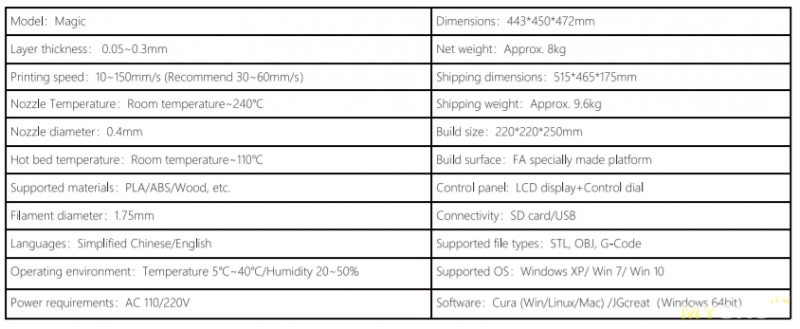
Как видите, характеристики особо не выделяются. Хотя, я бы отметил относительно небольшой вес — 8кг для такой «машинки» вышло куда меньше, чем у двухэкструдерного Geeetech A20M, который весит около 12кг. В остальном, стол с подогревом, диаметр сопла 0.4мм, скорость печати типичная для FDM, да и область печати не выдающаяся. Другими словами, модель должна быть ничем не хуже большинства, но ничем и не лучше. Таким образом и выходит, что разница кроется в деталях. Сборке, материалах, стабильности работы.
Структура обзора для тех, кто хочет понимать, на что можно рассчитывать:
1. Коробка и комплект поставки.
— смотрим, как пришло.
2. Аксессуары подробнее.
— много фотографий.
3. Элементы корпуса, внутренности.
— так сказать разборка того, что и так уже почти разобрано.
4. Сборка принтера в т.ч. с инструкциями.
— делюсь полезными советами и ссылками.
5. Общий внешний вид JGMaker.
— показываю то, насколько большой (или небольшой) принтер.
6. Смотрим на дисплей и то, что он отображает (вкратце).
— показываю основные параметры настройки на дисплее.
7. Подбираем софт, разбираемся в кастомной Куре от JG Maker.
— скриншоты из JGCreate и решение проблемы во время установки.
8. Первая и вторая печать, оценка качества.
— печать на стоковых с минимальными правками.
9. Остальные примеры печати.
— много интересных моделек.
10. Выводы.
На этом можно и приступить к обзору.
Очень надеюсь, что он будет интересен даже тем, кто далек от темы 3D печати! Я и сам когда-то был очень далек от этой темы и большинство обзоров мне было совсем неинтересны. Я ждал примеры и описания возможностей принтера, а не его тех. характеристики, которые иногда от модели к модели не отличаются. Именно поэтому сам я и стараюсь писать доступнее и показывать больше примеров, чем обычно можно встретить в других материалах.
***
Принтер поставляется на удивление в очень компактной коробке, причем довольно плоской. Это вызвало подозрение, которое потом быстро оправдалось: модель пришла в куда более разобранном состоянии, чем хотелось, особенно не самому опытному человеку по части сборки. Но, забегая вперед, скажу, что ничего сложно не оказалось. Зато коробку получилось сделать не такой габаритной, какой она могла быть, будь принтер более собранным.
Для сравнения, вот так выглядит коробка на фоне бутылки 6л:
Открывая, видим документацию и некоторые части комплектации:
Снимая верхний слой пенопласта можно увидеть почти всё, что есть внутри:
Укомплектовано неплохо, причем почти все аксессуары собраны в один пакет.
Он на фото слева. И если на фото выше показано всё то, что можно достать из коробки, то на фото ниже тоже самое + то, что внутри пакета:
Как видите, прибавилось:
Описывать вообще всё, что в комплекте, довольно сложно. Предметов немало. Есть официальная документация, которая изображает всё то, что должно быть: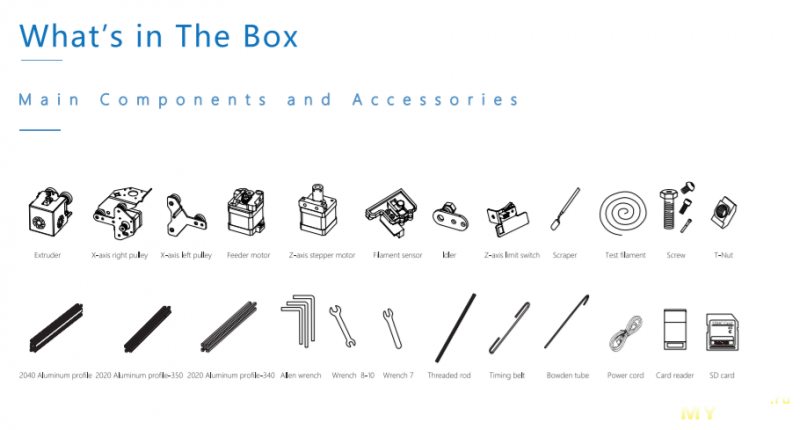
Если вкратце, то помимо основной нижней части принтера со столом, блоком питания и другой электроникой, есть несколько профилей с V-слотами, хотэнд и подающий механизм. Отдельно отмечаю то, что сборка принтера предусматривает самостоятельную установку ремня на рейку, как и профилей с хотэндом. Так что, грубо говоря, всю верхнюю часть принтера собирать нужно самому.
В принципе, подача нормальная, внутри же пакета со всеми комплектующими все мелкие предметы точно так же расфасованы по другим, более мелким пакетам, так что затеряться ничего не должно.
К этим осмотру этих «более мелких» предметов мы сейчас и приступим.
***
Буду показывать в порядке фотографирования, потому что делать какой-то другой порядок как-то мало смысла. В любом случае главное — показать.
Забавно, уже с SD карты принтер меня удивил. Первое, и самое главное — тут используется SD, а не MicroSD, что я встречал в двух других принтерах. И там я жаловался на то, что маленькая карточка это не сильно удобно. Особенно, когда во многих ноутбуках ещё есть слот для полноценных SD. Я его, допустим, использую постоянно — для карты памяти с фотоаппарата. И мне куда удобнее использовать такую же карту и для принтера, чем ставить микроСД в кардридер, а потом оттуда вынимать, а потом ставить, и так бессчётное количество раз, особенно, когда что-то не получается с печатью. А тут, более того, даже кардридер оказался весьма удобный — как для хранения SD, так и для использования. И да, карточка тут Sandisc, на 8GB. Тоже неплохо.
Далее — весьма удобные щипцы. Можно использовать как для личных целей, так и для небольшой правки моделек. Так же я ими подрезал стяжки.
Есть лопатка для того, чтобы поддевать модельки, но она не самая острая, да и мне не понадобилась, потому что я почти сразу поставил стекло, от которого фигурки сами сходят, как только стекло остывает.
Конечно же, не обошлось без целого набора инструментов — как шестигранные ключи, так и гаечные. Набор полностью подходит для принтера.
Далее — кабель для подключения к ПК.
И кабель питания:
В комплекте есть N-ное количество ноунейм пластика, предположительного PLA, но я его решил не использовать по двум причинам: его очень мало, вряд ли даже 10 метров. А так же не вижу смысла испытывать удачу на одном (неизвестном) материале, когда почти сразу придется заметить на свой. Так что я его оставил храниться. Есть держатель под бобину, в кол-ве одной штуки. Изначальное место крепление сбоку корпуса, но сразу скажу, что мне оно не очень понравилось.
Небольшое отступление от темы: написание обзора на принтер из разряда тех обзоров, где нельзя просто сесть и написать весь накопленный опыт, по одной простой причине — опыт и есть большая часть обзора. Конечное количество материала слишком большое, чтобы сделать его за один день или запомнить все детали. Потому текст приходится писать частями. Это может быть заметно, а может — не очень. Но главное то, что даже при подобном подходе что-то можно упустить. Если что-то заметили или, наоборот, не заметили — можете писать в комментариях, я постараюсь дополнить.
А теперь продолжим.
Если всё показанное до этого было своего рода и правда аксессуарами к принтеру, в т.ч. и крепление под бобину (но в меньшей степени), то дальше — будем смотреть на непосредственно части.
Так как из коробки Magic собран не полностью, и нам нужно будет собирать верхние профиля вместе с хотэндом, нам нужно будет устанавливать и ремень в рейку. Об этом я уже упоминал, сейчас же просто покажу:
Она уже затянута примерно настолько, сколько требуется, но индивидуальной подстройки всё равно никто не отменял. На моменте сборки я уделю этому побольше внимания.
Собственно, давайте глянем на профиля:
Я считаю, привычное многим и проверенное временем решение:
Есть в комплекте и отличительный элемент — стальная насадка на верхний профиль белого цвета с логотипом JGMaker. С ней принтер приобретает в индивиудальности и в принципе выглядит куда приятнее.
Из электроники, отдельными частями лежит детектор филамента:

И ограничитель по оси Z:
Про их установку тоже будет написано.
Дальше — крупная артиллерия. Хотэнд лежит отдельно и его нужно будет садить на профиль с ремнем.
Ещё фото (верхняя часть):
Для меня отличительная часть хотэнда заключается в его корпусе, потому что с одной из сторон видно практически все внутренности:
В данном решении я не вижу ничего плохого, более того — так до некоторых элементов легче добраться и процесс печати понятен лучше. Да и выглядит это тоже очень интересно.
Нижняя часть с соплом 0.4мм:
В комплекте есть запасное сопло (такое же 0.4мм):
Последнее, что осталось показать — сторону со стороны роликов:
Хотэнд мог прийти в ещё более разобранном состоянии, что я понял по официальному видео со сборкой принтера, так как в нем фигурировали этапы связанные с оным, которые лично мне не требовались. Вообще, с принтерами так часто — наверное, степень сборки может отличаться не только от ревизии, но и от дня. Хотя, в общем и целом всё должно быть на одном уровне.
Продолжая тему крупных деталей фигурирующих в сборке, затронем ось X. На неё и нужно будет ставить хотэнд, ремень и детектор филамента:
Моторчик, который используется не только в этом месте:
Обратная сторона:
Механизм подачи прутка:
Обратная сторона оси Х:
И, наверное, последняя крупная деталь, которую стоит осмотреть и которая так же будет фигурировать в сборке — это ось Z. Она, с мотором и профилем уже готова к установке.
Тот самый, знакомый моторчик:
Место установки комплектного «штыря» с резьбой:
На этом, наконец, осмотр содержимого коробки можно закончить. Быть может, что-то я упустил (инструмент не показал нарочно, он будет дальше), но самое важное я точно затронул. Так или иначе а вся эта информация имеет не так много пользы, как хотелось бы, по крайней мере интересна она небольшому числу людей.
***
Это будет не самый большой пункт обзора по одной очень простой причине — немалую часть элементов корпуса я уже показал выше.
Не затронутой осталась основная (нижняя) часть, в которой находится вся электроника. На это всё сейчас и посмотрим, с разборкой.
Нижняя часть со столом:
Знаете, из-за пустоты передней панели принтер на промо фотографиях мне казался очень странным и некрасивым. В действительности с этим согласиться было трудно. В живую выглядит явно лучше. Если немного персонализировать (вдруг, это кого-то заботит), наклеить наклейки или какие-то заметки для управления принтером, модель станет более привлекательной.
Второй особенностью выступает в общем и целом небольшой размер этой части корпуса. Это тоже не просто так — боковые профиля вставляются не в корпус, а вкручиваются сбоку, благодаря чему размер основной части удалось уменьшить процентов на 15-25, не меньше. И это круто, хоть и вызывает вопросы о жесткости конструкции. Вот, на фото ниже видно отверстия с уже пережатыми проводами, крепление под бобину и крепления под боковой профиль:
Не считая этого отверстия с проводами в корпусе принтера, с другой стороны (задней) есть ещё одно, но предназначенное для стола с подогревом и кабеля, идущего от хотэнда.
Возвращаясь к боковым стенкам, то со стороны кабелей (справа) имеется USB разъём для подключения принтера к ПК и слот для SD карты.
С противоположной, левой стороны, всё пусто, не считая кнопки включения:
А сзади, за наклейкой, есть переключатель напряжения с 230 вольт до 110.
Теперь посмотрим на стол. Его конструкция мне очень понравилась, хорошее надежное решение, плюс затянут хорошо он уже из коробки и сам по себе не болтается (что я встретил на другом принтере и, как новичку, мне это не понравилось).
С другого ракурса:
И с другой стороны:
На самом столе лежит мягкий гибкий коврик, который помимо спец. ленты прикреплен офисными прищепками:
Размер стола составляет 235х235мм, хотя везде в интернете указано, что он тут 220х220мм. Всё дело в том, что 220х220мм. тут именно площадь печати. Я, будучи не в курсе этого, заказал себе стекло меньшим размером, чем самая площадь стола, но это не оказалось большой проблемой. Тем не менее обращаю ваше внимание: стекло нужно брать на размер 235 на 235мм. Толщиной не более 4мм (я брал 3 и считаю, что вариант хороший).
Высота стола регулируется привычным методом с четырёх сторон, доступ к регуляторам относительно удобный.
Вот, на этом с общим видом тоже всё, а теперь пора преступить к нижней части.
Дно тут полностью открытое:
Видно контроллер, плату дисплея, и блок питания.
Ножки принтера резиновые и достаточно большие:
Место подключения блока питания:
Общий план на плату дисплея:
Общий план на контроллер самого принтера. Она построена на базе Mega 2456:
Теперь детальнее. Начну с блока питания — чтобы добраться до его внутренностей его нужно сначала открутить от корпуса. Делается это сверху, под столом находится 4 крепежа.
Результатом у нас в руках находится коробочка. Спецификации блока были несколькими фото ранее: блок стандартный, ничего необычного. Но чтобы не зря откручивать (а наклейку с инфой можно увидеть лишь открутив сам блок), так вот, чтобы не зря возиться, снял верхнюю крышку:
А вот усугубляться я не стал. Я не профи, и обзор не об этом.
Дальше — микросхема принтера.
Везде всё подписано:

В последствии сюда нужно будет подвести ещё один кабель, но сделать это было нетрудно, так как свободный слот был лишь один. Ещё фото:

На этом, собственно, и всё. Так то, за пару пунктов обзора, я показал практически всю механику и электронику принтера.
Пора приступить к сборке, а там уже и к более интересным вещам.
***
А вся дальнейшая сборка принтера будет происходить с помощью:

В комплекте достаточно и того, и того.
Так же в комплекте есть небольшое пособие, но не по сборке и вообще не интересное: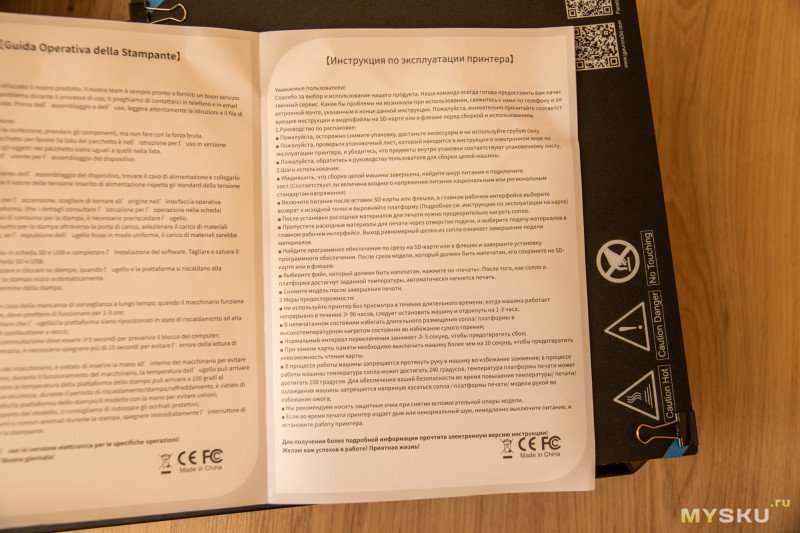
Никакой же инструкции в комплекте не было, но в этот раз я уже даже и не собирался следовать бумажным вариантам. Куда легче найти официальное видео по сборке на Youtube и в точности следовать ему.
Именно так я и сделал, вот необходимое видео: www.youtube.com/watch?v=pPxTS4uvFvU
Китаец достаточно четко и понятно показывает каждое действие.
Для полноты картины я добавлю иллюстративную картинку данной модели: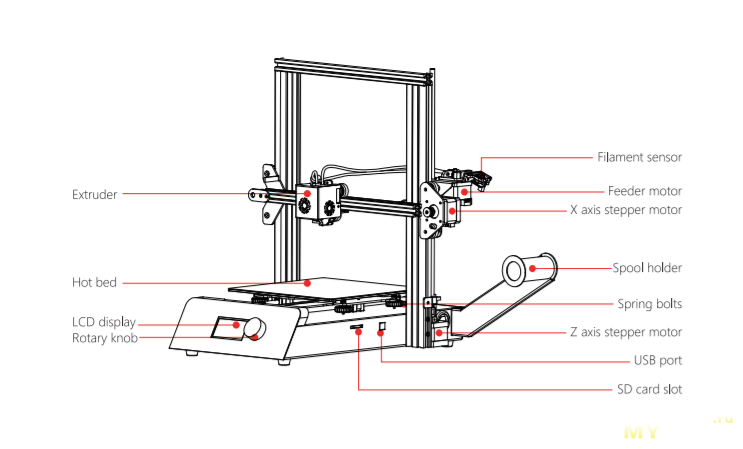
Теперь берем смартфон/другое устройство с экраном, а так же принтер и начинаем сборку: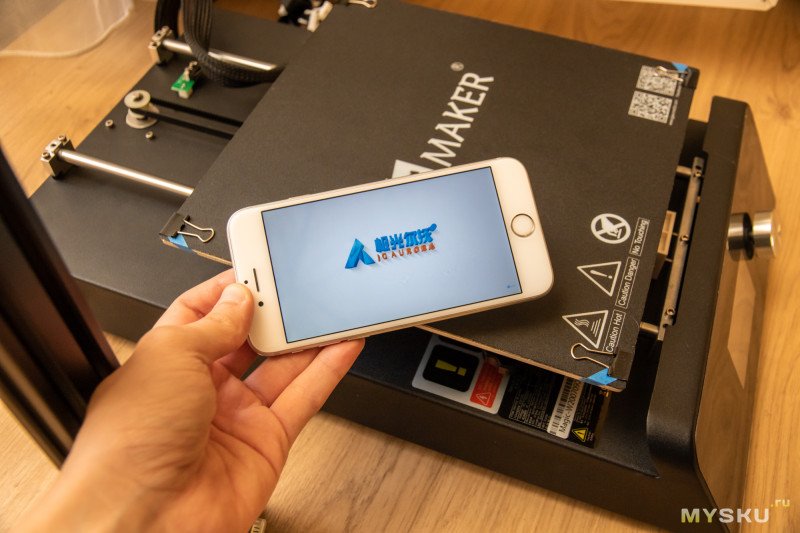
Первым этапом является сборка оси Х. Берём её и ремень:
Устанавливаем ремень в паз (ни с чем не перепутаете):
И аккуратно запускаете хотэнд правильной стороной (соплом вниз) в профиль, одновременно прихватывая ремень. Картина получается следующая:
Теперь ремень нужно натянуть на хотэнд. По умолчанию он уже настроен так, что его достаточно довести до нужных пазов:
На деле же мне пришлось их подтянуть, убрав стяжки и затянув так, чтобы во время езды хотэнда по профилю ремень не оттопыривался. Сделать стяжку самому — один из вариантов. Можно было бы подкрутить что-то на самой оси Х, но у меня она была настолько хорошо затянута, что делать этого я не стал. Самое главное, что я хочу сказать — ремень должен быть в небольшую натяжку. Так, чтобы не болтался.
Дальше, в отведенное место вставляется детектор филамента, который был показан ранее. Он вставляется в свою ячейку и особого внимания этому я уделять не стану. И с этой частью, в общем-то, и всё. Всё было легче, чем казалось. Лично мне — уж точно.
Дальше берём ось Z и устанавливаем ограничитель в слот профиля:
Доводим его до конца и затягиваем:
Теперь у нас есть все нужные профиля и оси, которые следует пристыковать к корпусу. Так сказать, конструктор.
Выглядит это следующим образом:
По обе стороны есть по два больших отверстия, с ними и работаем:
Стоит сказать, что в этих местах всё нужно очень хорошо затянуть, и слово очень я подчеркиваю. Из-за того что профиля цепляются со сторон а не входят в сам корпус, они могут иметь погрешность в своей вертикальности, даже несмотря на наличие сразу двух креплений.
Когда затянули и проверили, что профиля стоят крепко:
Запускаем в них ось Х с хотэндом на ремне:
И соединяем конструкцию профилем сверху. В этот момент жесткость конструкции резко возрастает:
Дальше остается установить эту направляющую над моторчиком оси Z. Процесс детальнее показан на видно в начале пункта, другим путем показывать это будет не очень удобно.
И всё. Да!
Хотя, постойте… Перед окончанием процесса нужно вставить все провода. Благо, все подписаны и на видео хорошо показано что и куда.
И на этом сборка принтера завершена. В общем и целом процесс не более чем на 30-40 минут. И это ведь при том, что коробка модели небольшая, а верхняя часть принтера и правда разобрана. Думаю, за общие габариты и простоту в сборке принтеру точно можно ставить зачет.
***
К слову о габаритах. Посмотрим как модель выглядит в собранном виде в интерьере.
Как я и говорил, она имеет корпус процентов на 15-20 меньше, чем аналоги. И всё это за не за счет области печати, которая тут как у большинства, а за счет рамы, которая устанавливается сбоку, а не внутрь.
И это мне понравилось, потому что если хорошо затянуть профили, жесткость конструкции совсем не пострадает, а в размерах будет плюс. Если вы ещё и для бобины найдёте другое место (а я обязательно найду ей другое место), то Magic займет магически мало места на вашем столе. Лично я поставил его на балконе:

На столе оказалось места как раз под него и, плюсом, парочки инструментов, которые время от времени могут быть необходимы (ну и для пары недавно напечатанных моделек).
Вот теперь, наконец-то, можно приступить к более интересным пунктам.
***
Прошивка Marlin, внешний вид интерфейса (да и его функционал) должен быть знаком многим.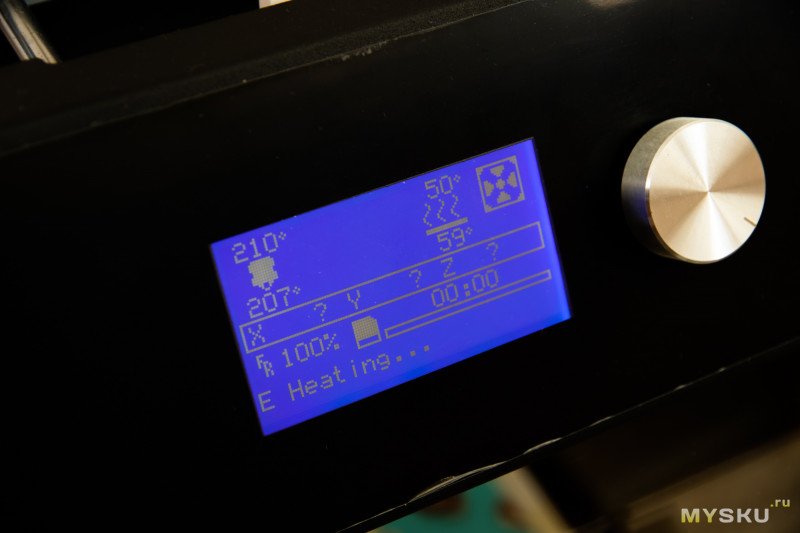
Для новичков же ничего сложного — простое меню, понятные функции. На главном экране отображается температура стола, экструдера, мощность охлаждения, полоса, которая показывает прогресс (но без процентов! Почему-то) и название файла, который в процессе печати, если что-то печатается.
Я, как и в случае прошлого своего обзора на другой принтер, не буду очень долго останавливаться на этом. Просто потому, что функций тут немало, все они стандартные и так или иначе, но могут повторять функционал того же слайсера, о котором мы ещё поговорим. Потому я пройдусь по основному, что, в том числе, показано в инструкции.
Основное меню: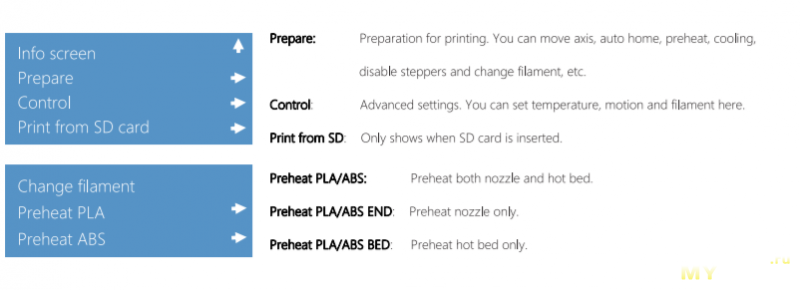
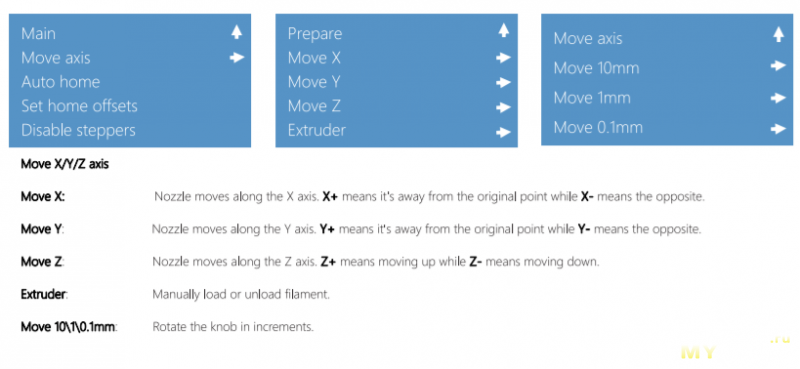
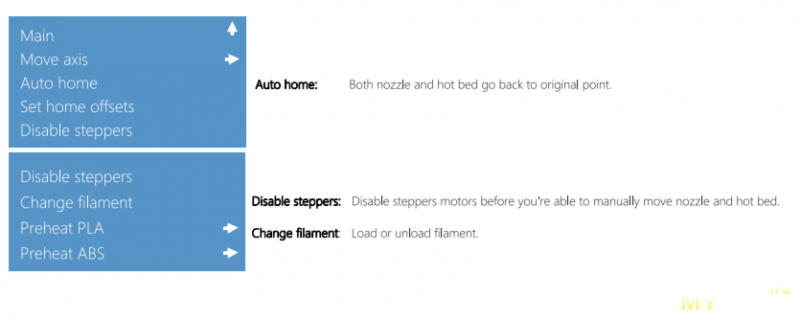
Можно сделать предварительный нагрев, можно управлять экструдером, печатать с карты и т.д.
Дальше — выравнивание стола. По 4 точкам и центральной.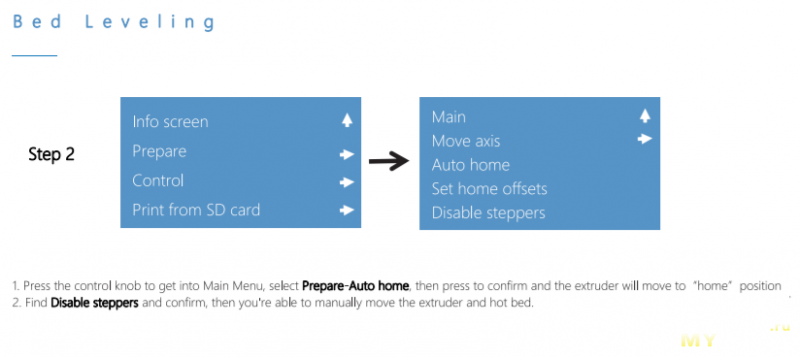
Есть рабочий детектор филамента. Мне один раз пришлось заменить пруток во время печати и как только я вытащил его остатки прямо во время печати, она остановилась и на дисплее было написано нажать кнопку продолжения печати тогда, когда вы вставите новый пластик. Работает понятно и, главное, правильно — печать продолжилась как ничего и не было.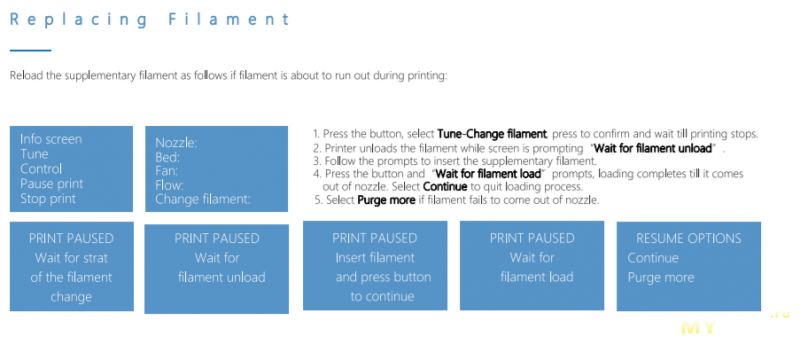
Аналогично касательно режима возобновления печати после отключения электричества: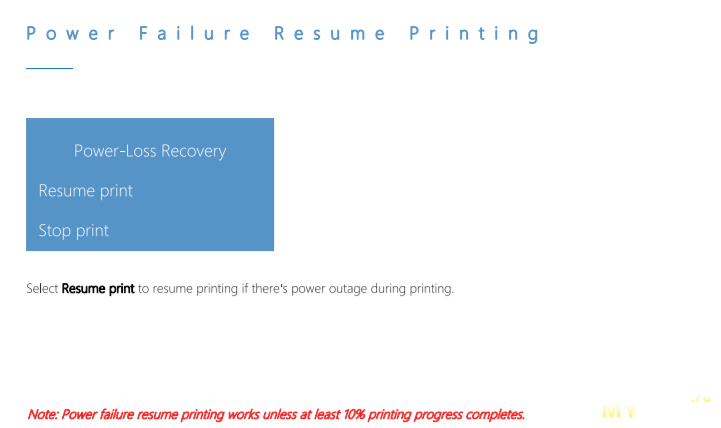
И на этом, в общем-то, с теми функциями, которые использую я — всё. Хотя стоит отметить, что тут меню не такое насыщенное, как в случае с Geeetech A20M, но и работает оно раза в два шустрее, особо при выборе модели для печати с карты SD. Элемент управления удобный.
Возможно, я затронул не всё, но абсолютно точно то, что понимаю сам. Ещё раз отмечу тот факт, что возобновление печати тут работает исправно. Можно хоть самому выключить принтер кнопкой, и при следующем использовании он у вас спросить возобновить остановленную печать или нет.
***
Для работы с принтером нам нужен слайсер. Программа, в которой мы указываем нужные параметры печати и которым в последствии будет следовать наш принтер. То, насколько хорошо написаны команды — практически залог того, чтобы фигурка напечаталась хорошо, не считая, всё же, нескольких других факторов, таких как механика или удачность самой модели. То есть, как видите, качество печати зависит от многих факторов.
Но в этом пункте обзора мы будем говорить именно про слайсер. В своё время я изучал как Cura, так и Simplify3D, — оба самых популярных решения в этом плане. Первая программа бесплатна, вторая нет. Так же есть третья категория программ — те, что идут в комплекте с ПО принтера. Обычно, это какие-то модифицированные или упрощенные версии более популярных решений. Я к таким программам относился с подозрением, пока не устал настраивать десятки параметров под конкретный принтер в той же Cura, в которой не всегда будет профиль базовых настроек для вашего принтера (если он не сильно известен).
Плавно подхожу к сути: наша сегодняшняя модель Magic именно из тех, не самых известных. UPD: в версии Cura 4.7.1 есть несколько моделей JGMaker. Но на случай, если вашего принтера или модели нет, выхода есть три: сделать профиль самому и настраивать; найти максимально похожий принтер или использовать то ПО, что рекомендует производитель (если рекомендует).
На комплектной карте памяти на 8GB можно найти следующее: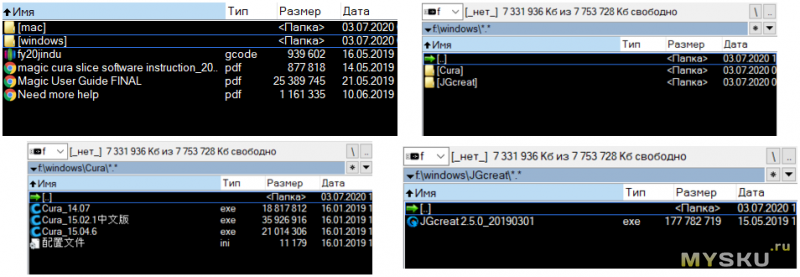
Если перечислять, то тут есть: два набора софта, для MacOS и Windows, которые включают не самую новую версию Cura и собственную программу JGCreate; пробный .stl файл (модель для печати) и несколько электронных инструкций.
Последние, к слову, почти всегда очень полезные и подробные. Оттуда и были взяты некоторые скриншоты, которые используются в обзоре.
Теперь будем разбираться с настройкой программы и с некоторыми данными, которые необходимо знать. В инструкциях есть информация насчет той информации, которую нужно прописывать, если вы добавляете новый принтер. И тут же первая проблема: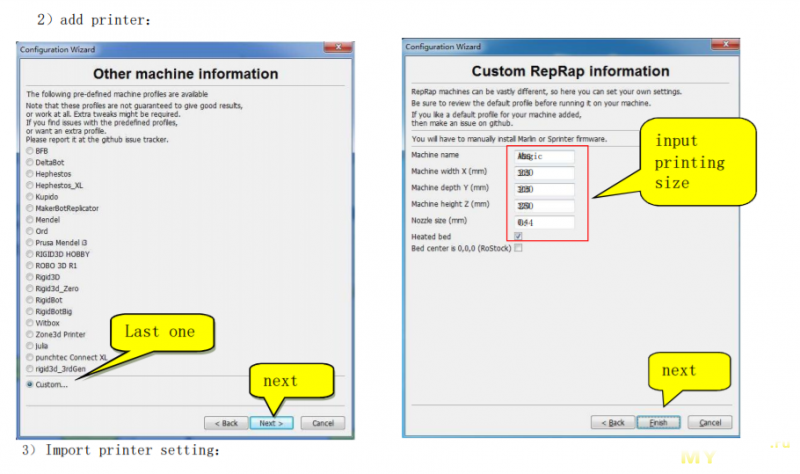
Вторую часть на скриншоте просто не видно. Её нет, там каша. Похоже на то, что китайцы не знали, что туда писать, может потому что инструкция используется не только для одной модели Magic, и потому там «типа что-то есть».
А комплектная Cura совсем старая, хоть это и не значит, что она плохая. Для не особо сложных принтеров её использовать может даже и лучше, чем слишком функциональные последние версии. На предоставленном скриншоте слева есть основные параметры печати (не принтера), которые можно брать за основу при печати, если вы новичок.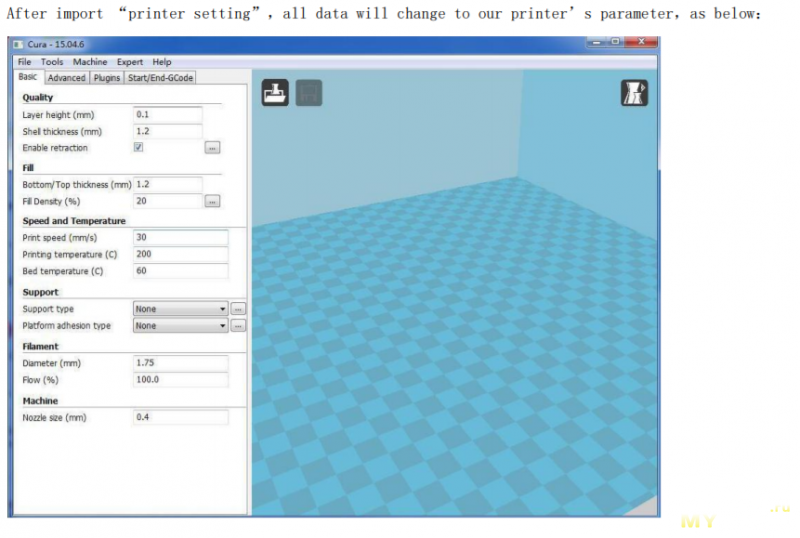
Но это всё нам (мне) неинтересно, так как я решил попробовать запустить JGCreate. Почему же решил? По двум причинам: не хотелось копаться в настройках, надеялся на хорошую печать прямо из коробки; а так же я увидел скриншот программы в инструкции, где был список всех моделей производителя, в т.ч. Magic.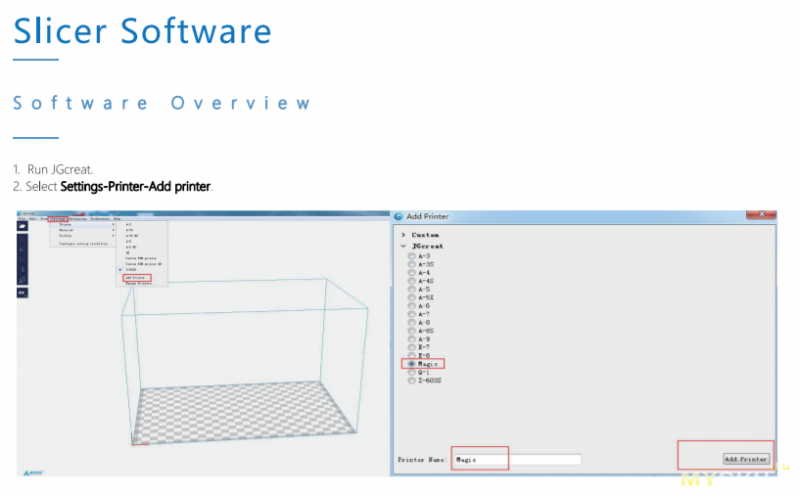
И этот список моделей — те самые профиля, о которых я говорил выше. Куда лучше пробовать печатать с тем, что предлагает производитель, а не пытаться подобрать всё самому. Если только вы не получаете удовольствие от проблем и осложнений, которые могут возникнуть.
Так что я без промедления принялся устанавливать JGCreate.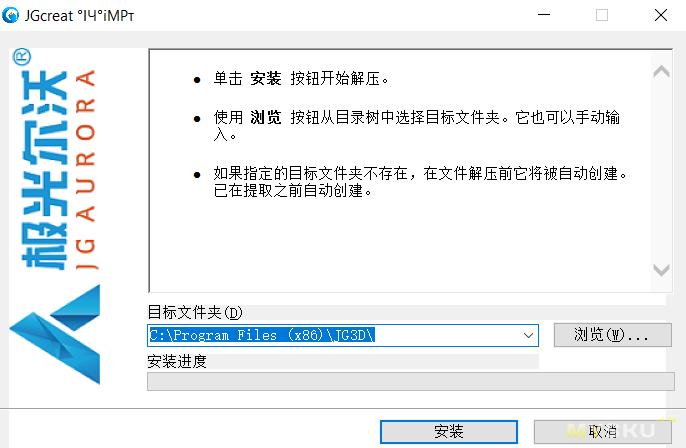
Всё было на китайском, но нажать пару кнопок было не проблемой:
После установки программы она подтянула доп. ПО: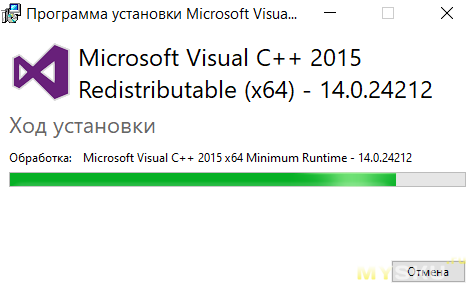
А вот тут уже возникла проблема. Visual C++ 2015 не установился говоря о том, что он уже стоит. Ну да ладно, верно?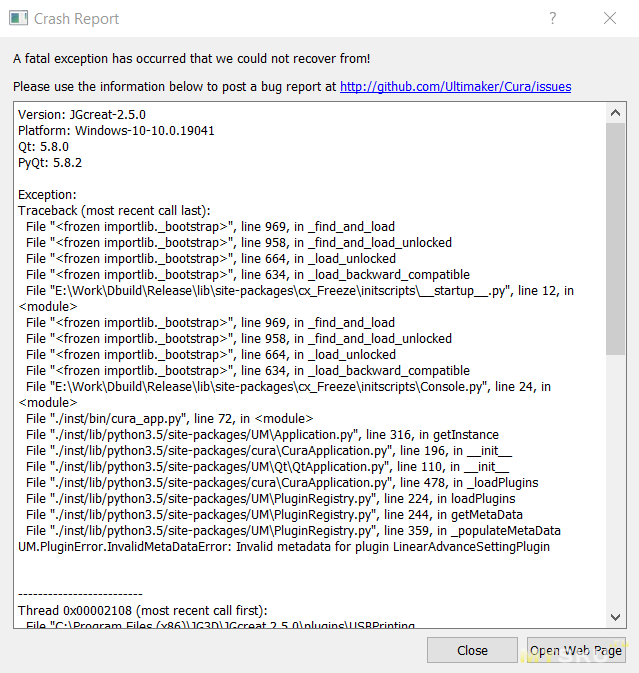
Но программа не запускалась: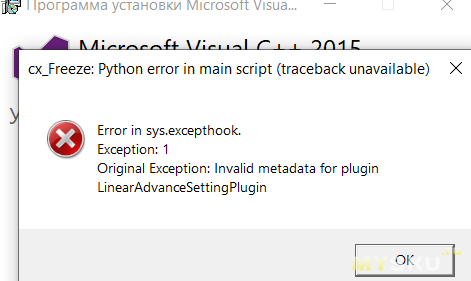
Я погуглил и нашел одно из решений, связанное с тем самым Visual C++.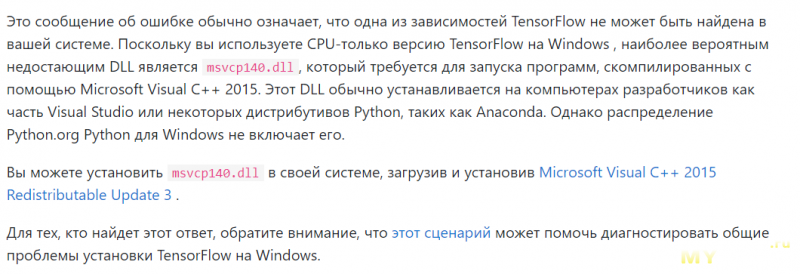
Но установка конкретного элемента ничуть не помогла. И удаление тоже. Переустановка JGCreate тем более ничего не изменила. Но я сильно хотел попробовать программу от производителя, и потому удалил Cura, Simplify3D и вообще все их хвосты, которые только нашел. Запустил установку JGCreate заново и, знаете, программа установилась и заработала. Почему-то я так и думал, что проблема в этом. Так что, если встретите ошибку, как у меня, попробуйте удалить всё, связанное с предыдущими слайсерами.
Теперь же можно посмотреть и на саму программу: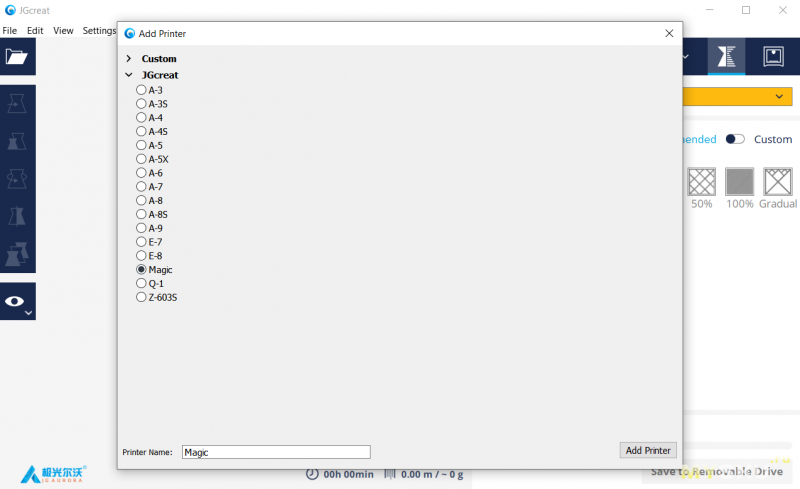
Модельный ряд принтеров у JGMaker очень даже немаленький. А вот на скриншоте ниже то, чего я и добивался: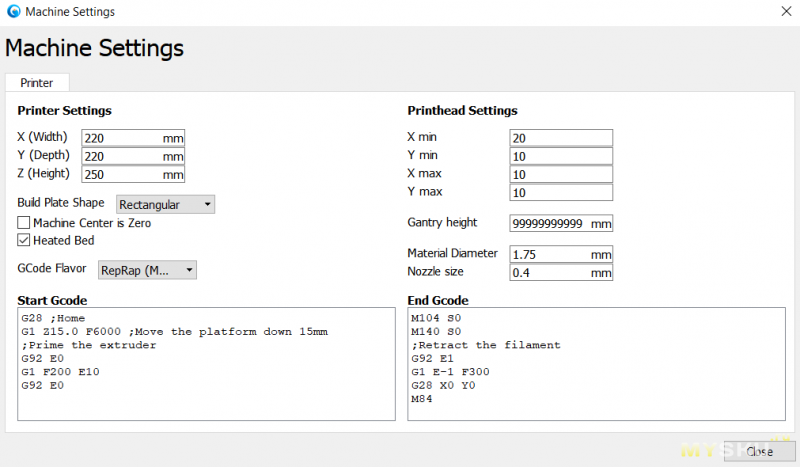
Правильно прописанные порты и gcode начала и окончания печати. Верно, это можно было бы найти/прописать самому, но, большое но — тратить на это время и силы я не хотел. Решения от производителей самые удачные, хоть и могут иногда требовать допила.
Что насчет программы, то она и правда оказалась калькой с Cura. Вернее сказать — это и есть Cura, причем не самая новая, но без лишних профилей. Так сказать, «вариант для своих». И профили печати тут прописаны для конкретных моделей.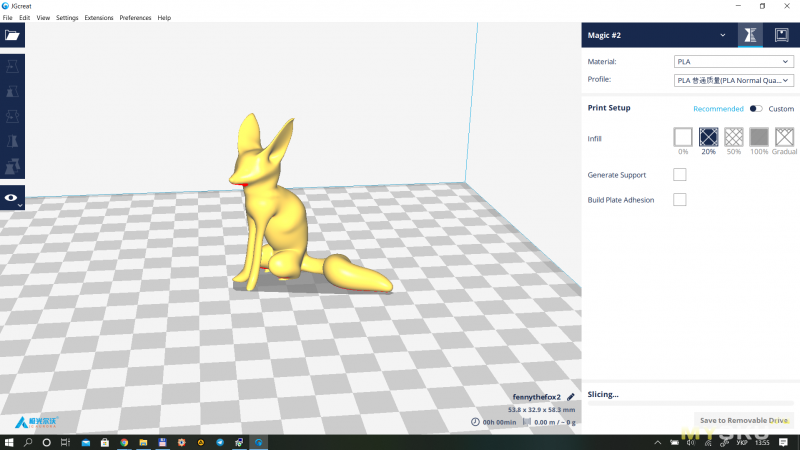
Их мы и будем пробовать в следующем пункте.
***
Как я уже говорил, оригинальный коврик на столе я заменил на стекло. Точно так же я не использовал те несчастные несколько метров красного неизвестного пластика, и взял свой зеленый PLA. Правда, он уже заканчивался и я решил что как раз самое время провести ряд пробных печатей.
Все ещё преследуя цель минимальных затрат времени на настройку параметров, для первой печати я выбрал один из встроенных профилей печати с высотой слоя 0.2 (средние настройки качества). Моделька — покемон бульбазавр. Скачать можно по ссылке: www.myminifactory.com/ru/object/3d-print-high-poly-realistic-bulbasaur-22071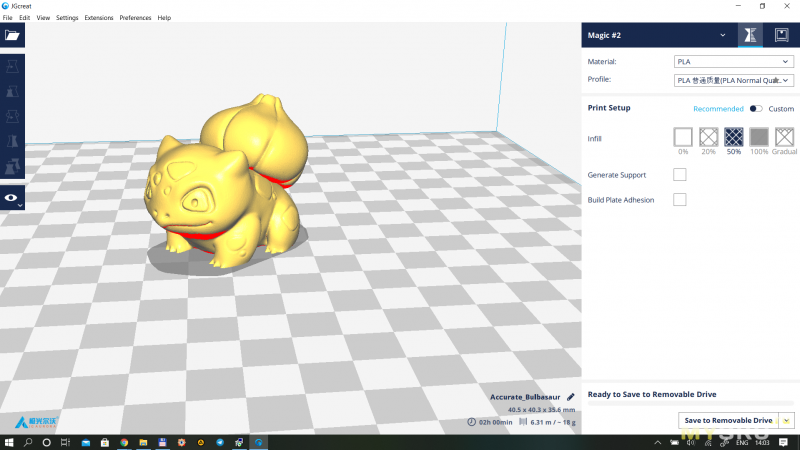
Настройки печати на этом профиле такие (те, что я буду менять в будущем я выделил красным):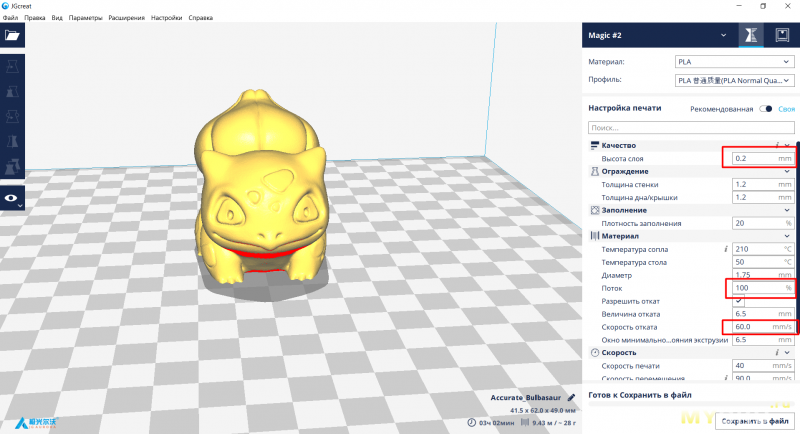
Забегая немного вперед — это не самые лучшие настройки. Но лучше, чем могло быть.
Стол отрегулирован, механика проверена, модель выбрана, настройки выставлены, gcode закинут на SD карту и печать запущена.
Удивительно, но с первой же печати принтер заработал так, как надо.
Ещё фото:
И стол получилось отрегулировать относительно неплохо, и никакой каши на стекле происходить не стало: линия шла ровно и так, как задумывалось. Живой пример:
На этом видео так же можно услышать уровень шума. Он составляет около 64 дб: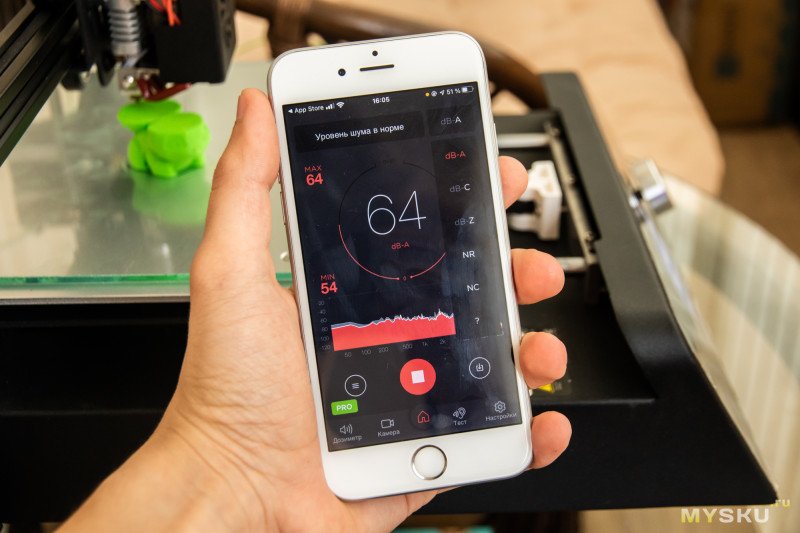
И это немного.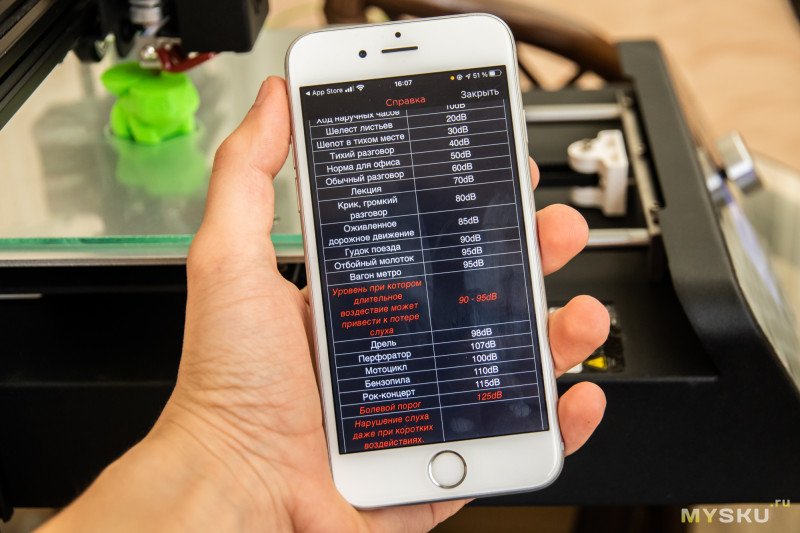
Технические моменты, система подачи прутка:
И демонстративная гифка с трубкой для подачи (длина около 35см):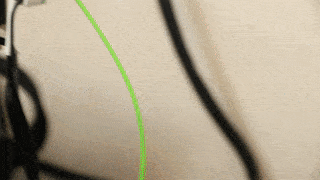
Финальный результат меня порадовал, хотя сейчас, в сравнении, очень хорошо видно, насколько вышло неаккуратно (иронично, ведь модель называется Accurate Bulbasaur).
Серия фотографий, которые можно приблизить:


На этом я не остановился, я взял эту же модель, выбрал профиль высокого качества и слегка подкорректировал одни из самых ключевых параметров. Поставил высоту слоя 0.15, уменьшил поток (экструзию) до 90% (вместо 100%) и слегка снизил скорость откатов. На фигурке выше многовато выступающих частей и мне показалось, что дело в переэкструзии.
И, знаете, я не ошибся.
Моделька с высотой слоя 0.15 и потоком в 90% на моем PLA пластике напечаталась в несколько раз лучше (и слегка больше, но это я уже сам изменил настройки). Оценить качество можно по фотографиям ниже:


Дальше я пробовал печать со слоем 0.1мм (в таком режиме время печати в два раза больше, чем слоем 0.2мм), пробовал более удачно подстроить поток, изменять скорость печати (так как печатал не на самых больших, чтобы оценить самый лучший результат), а так же проверял откаты. Они, к слову, оказались на очень хорошем уровне. Уже из коробки я не встретил никакой волосни, а как только снизил скорость до 30-35мм/с, то даже швы и стыки практически исчезли. Другими словами, я проводил разные тесты в поисках самых-самых лучших настроек, и делал это лишь по части нескольких параметров, потому что менять что-то другое на мой взгляд и не требовалось.
В итоге оставил три наиболее хорошие варианта бульбазавра:
И принялся подбирать настройки тестовым кубиком, на которых мой зеленый PLA и закончился. Удивительно, но самый первый тестовый кубик вышел самым удачным, а все дальнейшие изменения делали лишь хуже. Потому вскоре я вернулся к тому, с чего начинал: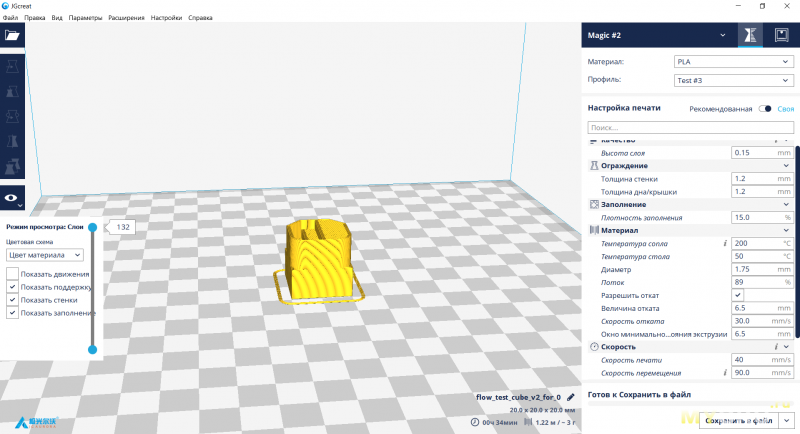
С этими настройками получился такой результат:

Из недостатков: два-три очень мелких пробела (как по мне — обычная недоэкструзия); слоновья нога (стол поднят слишком высоко) и легкая прозрачность верхней крышки, что целиком и полностью заслуга того самого поднятого слишком высоко стола. То есть, как видите, серьезных проблем нет. И результат меня удовлетворил, хоть и можно чуть лучше.
Жаль, но на этом настройки не закончились. Приехал новый пластик (на фото выше спойлер!), а с ним и новые проблемы. Даже несмотря на то, что заказывал я его у того же производителя, что и прошлый, зеленый PLA. Новому пластику потребовался куда больший коэффициент потока, так как он почти сразу стал печатать полупрозрачные фигурки. Так же новому пластику понадобился больший нагрев стола. Если со стеклом зеленому пластику нужно было 50-60 градусов, то этому, чтобы ничего не отклеивалось во время длительной печати, требуется 70+ градусов.
Опытным путем (и очень непростым, времязатратным) я нашел неплохие настройки и для него: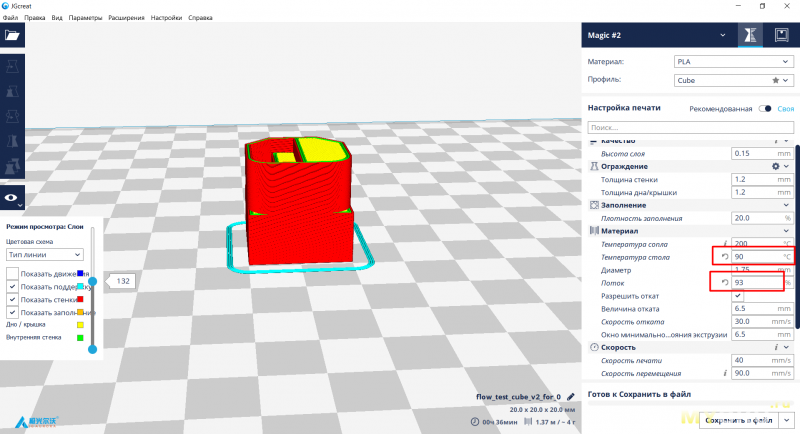
Получившийся результат:
Дальше я отталкивался от этого результата и немного модифицировал настройки, но уже не так, чтобы очень значительно.
Вот теперь можно приступить и к более интересным «проектам».
***
В этот раз я решил обойтись без печати револьвера из 16+ частей, а так же покраски финальных фигурок. С этим я уже ознакомил читателей в двух других материалах, ссылки на которые есть вверху обзора и которые будут ещё снизу обзора — эти тексты у меня одни из самых популярных.
Так вот, я решил сосредоточить силы на неспешной, но качественной печати. В частности, натолкнуло меня на это то, что было показано в обзоре от камрада ResSet в сравнительном обзоре принтеров Longer. Мне так понравилось качество, что я решил постараться добиться хоть чего-то похожего и интересного. Оттуда же я нашел интересного автора 3D моделей на myminifactory.com, у которого взял несколько будущих фигурок.
С предисловием всё, теперь смотрим на результаты.
Моделька — www.myminifactory.com/ru/object/3d-print-the-fox-the-little-prince-104771
Печать этой и всех последующих моделек была на 190 сопло, 70 стол (стекло), 40мм скорость, 0.15 слой и 94 поток: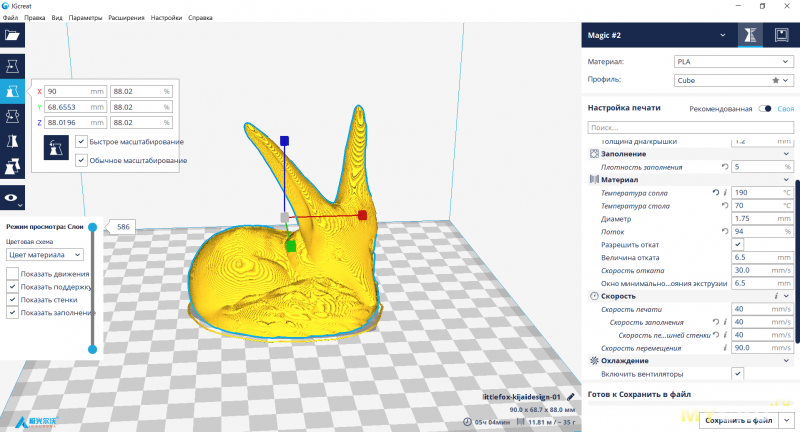
И вот, что вышло:





Демонстрация на гифке, чтобы вы оценили размеры:
Печать длилась около 8-9 часов.
Модель делал максимально пустой внутри, так как тут самое интересное это внешний вид, стенки, и никаких нависающих частей, для которых понадобились бы даже мосты — не было. А ещё оранжевый пластик как раз под стать — лисичка вышла похожей на себя (правда стоит отметить, что это лисица из худ. произведения, а не попытка в достоверность).
Дальше попробовал, как раз, лисицу более традиционную. Модель — www.myminifactory.com/object/3d-print-foxy-melanistic-fox-model-single-and-multi-material-versions-132676
Печать заняла примерно те же 8-9 часов:




На фото выше видно, что внутри есть довольно непростой момент и если бы откаты не работали, получилось не очень красиво. Демонстрация:
Лисички рядом:
Как видно на фотографиях (а их так много не только потому, что модельки красивые), внешних недостатков, особенно заметных — нет. Кое-где я вижу шов, но он спрятан хорошо и выступает несильно. А так же можно заметить очень редкие пробелы в слоях — последствия слегка засорившегося сопла и небольшой недоэкструзии. Если вы этого не видите, значит, проблема совсем не имеет значения. Лично я остался в восторге от качества. У меня ни один из предыдущих принтеров не печатал так же, как этот, а я понимаю, что тут далеко не потолок по части качества.
На этих двух модельках я не остановился.
Дальше — www.myminifactory.com/ru/object/3d-print-red-panda-tree-54153
Моделька небольшого органайзера в виде дерева с красной пандой. Может служить для разных целей, да и не обязательно органайзером. Выглядит просто, но все эти ветки я печатал без поддержек. А углы у них большие. Результат:






Демонстрация:
Очень хочу обратить внимание на то, что внутри, в дупле, не было ни одной волосинки.
Следующая фигурка — www.myminifactory.com/ru/object/3d-print-stagroot-75292
Мало сказать, что она выглядит интересно и сложно для принтера механически. Но результат превзошел ожидания, и печатал я без поддержек:






Демонстрация:
Очень крутая моделька.
Закончу показ напечатанного бюстом Дамблдора — www.myminifactory.com/object/3d-print-albus-dumbledor-bust-10028
Просто хотел напечатать какой-нибудь детальныей бюст. Тут сложности заключаются в волосах. Сложные «сплетения». Результат печати (около 10 часов):




Демонстрация:
Из недостатков только небольшая недоэкструзия из-за того, что я за этим делом не уследил. Потом уже исправил. В любом случае в дальнейшем все показанные фигурки будут покрашены, как миниатюры, и приобретут совсем иной вид.
Все вместе:
На этом, наверное, можно заканчивать.
Показанные фигурки можно оценить на 7 из 10 (если здраво) или на 8 из 10 (если принтер первый). Но дело всё же субъективное. Потому не просто так я загрузил так много фотографий каждой. С ПК они кликабельны.
***
Обзор вышел немаленьким, хотя при желании мог стать ещё больше. Но иногда хочется, чтобы техника работала так, как задумывалось, вместо того, чтобы каждый вечер в течение недели решать новую и новую проблему.
Благо, JGMaker Magic оказался чем-то средним между тем, чтобы включить и пойти заняться своими делами и вечерними посиделками у шумной машины (к слову, не очень — рядом с принтером всё же 60-65дб). «Magic» относительно прост в сборке даже несмотря на то, что приходит в сильно разобранном состоянии, принтер имеет хорошие компактные размеры, особенно как для своей площади печати, если не брать в расчет глупое расположение крепления для бобины с пластиком; а так же более менее нормальную конструкцию. Во всяком случае во время печати стол не дергается, он хорошо сконструирован, потому общая жесткость достаточна для беспроблемной печати.
Между тем нужно рассмотреть несколько факторов. JGMaker Magic стоит столько же или чуть больше, чем Ender-3. Последнего у меня не было, но всё же я вижу, что самое большое различие — комньюнити. И у Ender оно в разы больше. Может, модели и отличаются друг от друга, они даже не выглядят похожими, но основные характеристики — одинаковые. Оба принтера должны делать одно — печатать. Модель Magic не имеет ни двух экструдеров, ни авто выравнивания стола, ни какого-то интересного ПО. Принтер просто есть и просто работает. Качество печати, если немного посидеть, будет на неплохом уровне, но я очень сомневаюсь, что кто-то сможет переплюнуть то, что некоторые выжимают из Ender'a.
Отсюда вывод — за свои 200-250 долларов модель интересна тем, кто жаждет попробовать что-то не такое, как у всех. Может, кто-то и найдет тут отличительную черту, из-за которой модель приобретет в целесообразности, но дело уже, как говорится, субъективное.
На этом обзор буду заканчивать. Спасибо за внимание!
За полгода у меня уже было два больших материала про 3D принтеры.
— бюджетный Easythreed X1 Mini, который за 80 долларов (на сегодняшний день) вполне хорошо может дать представить, что это такое — получить в руки только что напечатанную модельку.
— и уже совсем не бюджетный Geeetech A20M, который за 300+ долларов может печатать двумя пластиками, избавлен от проблем бюджетных моделей но наделен горсткой более взрослых.
Благодаря этим двум моделям у меня накопилось вполне достаточно опыта как раз для того, чтобы не ожидать от простой и не самой дорогой модели от почти ноунейм производителя чего-то сверхъестественного. Я был готов к проблемам и был готов их решать, хотя и хотелось бы уже просто взять и печатать.
Характеристики JG Maker Magic:
— 3D технология: FDM
— Скорость печати: 10-150 мм/сек.
— Пластик: PLA, ABS, etc.
— Диаметр нити: 1,75мм.
— Точность печати: 0,05 ~ 0,30мм.
— Диаметр сопла: 0,4мм.
— Размер печати: 220*220*250мм.
— Метод печати: SD карта/USB кабель
— Точность положения XY: 0,011мм.
— Точность положения Z: 0,0025мм.
— Поддерживаемый Файл: STL/OBJ/G-код
— Программное обеспечение: Cura/Simplify3d/JGcreat
— Подогрев стола: до -110 ℃
— Язык программного обеспечения: Английский
— Вес устройства: 8кг.
— Вес упаковки: 9,5кг.
На английском и в виде скриншота с таблицей:
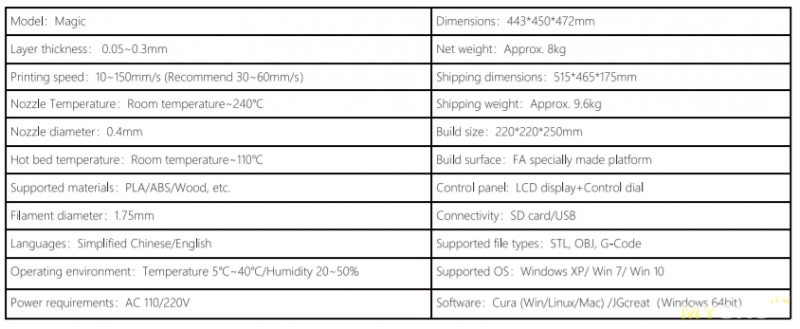
Как видите, характеристики особо не выделяются. Хотя, я бы отметил относительно небольшой вес — 8кг для такой «машинки» вышло куда меньше, чем у двухэкструдерного Geeetech A20M, который весит около 12кг. В остальном, стол с подогревом, диаметр сопла 0.4мм, скорость печати типичная для FDM, да и область печати не выдающаяся. Другими словами, модель должна быть ничем не хуже большинства, но ничем и не лучше. Таким образом и выходит, что разница кроется в деталях. Сборке, материалах, стабильности работы.
Структура обзора для тех, кто хочет понимать, на что можно рассчитывать:
1. Коробка и комплект поставки.
— смотрим, как пришло.
2. Аксессуары подробнее.
— много фотографий.
3. Элементы корпуса, внутренности.
— так сказать разборка того, что и так уже почти разобрано.
4. Сборка принтера в т.ч. с инструкциями.
— делюсь полезными советами и ссылками.
5. Общий внешний вид JGMaker.
— показываю то, насколько большой (или небольшой) принтер.
6. Смотрим на дисплей и то, что он отображает (вкратце).
— показываю основные параметры настройки на дисплее.
7. Подбираем софт, разбираемся в кастомной Куре от JG Maker.
— скриншоты из JGCreate и решение проблемы во время установки.
8. Первая и вторая печать, оценка качества.
— печать на стоковых с минимальными правками.
9. Остальные примеры печати.
— много интересных моделек.
10. Выводы.
На этом можно и приступить к обзору.
Очень надеюсь, что он будет интересен даже тем, кто далек от темы 3D печати! Я и сам когда-то был очень далек от этой темы и большинство обзоров мне было совсем неинтересны. Я ждал примеры и описания возможностей принтера, а не его тех. характеристики, которые иногда от модели к модели не отличаются. Именно поэтому сам я и стараюсь писать доступнее и показывать больше примеров, чем обычно можно встретить в других материалах.
***
1. Коробка и комплект поставки.
Принтер поставляется на удивление в очень компактной коробке, причем довольно плоской. Это вызвало подозрение, которое потом быстро оправдалось: модель пришла в куда более разобранном состоянии, чем хотелось, особенно не самому опытному человеку по части сборки. Но, забегая вперед, скажу, что ничего сложно не оказалось. Зато коробку получилось сделать не такой габаритной, какой она могла быть, будь принтер более собранным.

Для сравнения, вот так выглядит коробка на фоне бутылки 6л:

Открывая, видим документацию и некоторые части комплектации:

Снимая верхний слой пенопласта можно увидеть почти всё, что есть внутри:

Укомплектовано неплохо, причем почти все аксессуары собраны в один пакет.

Он на фото слева. И если на фото выше показано всё то, что можно достать из коробки, то на фото ниже тоже самое + то, что внутри пакета:

Как видите, прибавилось:

Описывать вообще всё, что в комплекте, довольно сложно. Предметов немало. Есть официальная документация, которая изображает всё то, что должно быть:
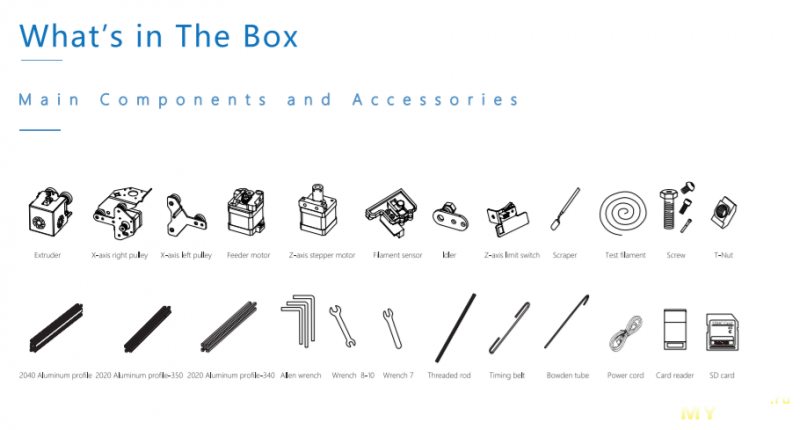
Если вкратце, то помимо основной нижней части принтера со столом, блоком питания и другой электроникой, есть несколько профилей с V-слотами, хотэнд и подающий механизм. Отдельно отмечаю то, что сборка принтера предусматривает самостоятельную установку ремня на рейку, как и профилей с хотэндом. Так что, грубо говоря, всю верхнюю часть принтера собирать нужно самому.
В принципе, подача нормальная, внутри же пакета со всеми комплектующими все мелкие предметы точно так же расфасованы по другим, более мелким пакетам, так что затеряться ничего не должно.
К этим осмотру этих «более мелких» предметов мы сейчас и приступим.
***
2. Аксессуары подробнее.
Буду показывать в порядке фотографирования, потому что делать какой-то другой порядок как-то мало смысла. В любом случае главное — показать.
Забавно, уже с SD карты принтер меня удивил. Первое, и самое главное — тут используется SD, а не MicroSD, что я встречал в двух других принтерах. И там я жаловался на то, что маленькая карточка это не сильно удобно. Особенно, когда во многих ноутбуках ещё есть слот для полноценных SD. Я его, допустим, использую постоянно — для карты памяти с фотоаппарата. И мне куда удобнее использовать такую же карту и для принтера, чем ставить микроСД в кардридер, а потом оттуда вынимать, а потом ставить, и так бессчётное количество раз, особенно, когда что-то не получается с печатью. А тут, более того, даже кардридер оказался весьма удобный — как для хранения SD, так и для использования. И да, карточка тут Sandisc, на 8GB. Тоже неплохо.

Далее — весьма удобные щипцы. Можно использовать как для личных целей, так и для небольшой правки моделек. Так же я ими подрезал стяжки.

Есть лопатка для того, чтобы поддевать модельки, но она не самая острая, да и мне не понадобилась, потому что я почти сразу поставил стекло, от которого фигурки сами сходят, как только стекло остывает.

Конечно же, не обошлось без целого набора инструментов — как шестигранные ключи, так и гаечные. Набор полностью подходит для принтера.

Далее — кабель для подключения к ПК.

И кабель питания:

В комплекте есть N-ное количество ноунейм пластика, предположительного PLA, но я его решил не использовать по двум причинам: его очень мало, вряд ли даже 10 метров. А так же не вижу смысла испытывать удачу на одном (неизвестном) материале, когда почти сразу придется заметить на свой. Так что я его оставил храниться. Есть держатель под бобину, в кол-ве одной штуки. Изначальное место крепление сбоку корпуса, но сразу скажу, что мне оно не очень понравилось.
Небольшое отступление от темы: написание обзора на принтер из разряда тех обзоров, где нельзя просто сесть и написать весь накопленный опыт, по одной простой причине — опыт и есть большая часть обзора. Конечное количество материала слишком большое, чтобы сделать его за один день или запомнить все детали. Потому текст приходится писать частями. Это может быть заметно, а может — не очень. Но главное то, что даже при подобном подходе что-то можно упустить. Если что-то заметили или, наоборот, не заметили — можете писать в комментариях, я постараюсь дополнить.
А теперь продолжим.
Если всё показанное до этого было своего рода и правда аксессуарами к принтеру, в т.ч. и крепление под бобину (но в меньшей степени), то дальше — будем смотреть на непосредственно части.
Так как из коробки Magic собран не полностью, и нам нужно будет собирать верхние профиля вместе с хотэндом, нам нужно будет устанавливать и ремень в рейку. Об этом я уже упоминал, сейчас же просто покажу:

Она уже затянута примерно настолько, сколько требуется, но индивидуальной подстройки всё равно никто не отменял. На моменте сборки я уделю этому побольше внимания.
Собственно, давайте глянем на профиля:

Я считаю, привычное многим и проверенное временем решение:

Есть в комплекте и отличительный элемент — стальная насадка на верхний профиль белого цвета с логотипом JGMaker. С ней принтер приобретает в индивиудальности и в принципе выглядит куда приятнее.

Из электроники, отдельными частями лежит детектор филамента:


И ограничитель по оси Z:

Про их установку тоже будет написано.
Дальше — крупная артиллерия. Хотэнд лежит отдельно и его нужно будет садить на профиль с ремнем.

Ещё фото (верхняя часть):

Для меня отличительная часть хотэнда заключается в его корпусе, потому что с одной из сторон видно практически все внутренности:

В данном решении я не вижу ничего плохого, более того — так до некоторых элементов легче добраться и процесс печати понятен лучше. Да и выглядит это тоже очень интересно.

Нижняя часть с соплом 0.4мм:

В комплекте есть запасное сопло (такое же 0.4мм):

Последнее, что осталось показать — сторону со стороны роликов:

Хотэнд мог прийти в ещё более разобранном состоянии, что я понял по официальному видео со сборкой принтера, так как в нем фигурировали этапы связанные с оным, которые лично мне не требовались. Вообще, с принтерами так часто — наверное, степень сборки может отличаться не только от ревизии, но и от дня. Хотя, в общем и целом всё должно быть на одном уровне.
Продолжая тему крупных деталей фигурирующих в сборке, затронем ось X. На неё и нужно будет ставить хотэнд, ремень и детектор филамента:

Моторчик, который используется не только в этом месте:

Обратная сторона:

Механизм подачи прутка:

Обратная сторона оси Х:

И, наверное, последняя крупная деталь, которую стоит осмотреть и которая так же будет фигурировать в сборке — это ось Z. Она, с мотором и профилем уже готова к установке.

Тот самый, знакомый моторчик:

Место установки комплектного «штыря» с резьбой:

На этом, наконец, осмотр содержимого коробки можно закончить. Быть может, что-то я упустил (инструмент не показал нарочно, он будет дальше), но самое важное я точно затронул. Так или иначе а вся эта информация имеет не так много пользы, как хотелось бы, по крайней мере интересна она небольшому числу людей.
***
3. Элементы корпуса, внутренности.
Это будет не самый большой пункт обзора по одной очень простой причине — немалую часть элементов корпуса я уже показал выше.
Не затронутой осталась основная (нижняя) часть, в которой находится вся электроника. На это всё сейчас и посмотрим, с разборкой.
Нижняя часть со столом:

Знаете, из-за пустоты передней панели принтер на промо фотографиях мне казался очень странным и некрасивым. В действительности с этим согласиться было трудно. В живую выглядит явно лучше. Если немного персонализировать (вдруг, это кого-то заботит), наклеить наклейки или какие-то заметки для управления принтером, модель станет более привлекательной.
Второй особенностью выступает в общем и целом небольшой размер этой части корпуса. Это тоже не просто так — боковые профиля вставляются не в корпус, а вкручиваются сбоку, благодаря чему размер основной части удалось уменьшить процентов на 15-25, не меньше. И это круто, хоть и вызывает вопросы о жесткости конструкции. Вот, на фото ниже видно отверстия с уже пережатыми проводами, крепление под бобину и крепления под боковой профиль:

Не считая этого отверстия с проводами в корпусе принтера, с другой стороны (задней) есть ещё одно, но предназначенное для стола с подогревом и кабеля, идущего от хотэнда.

Возвращаясь к боковым стенкам, то со стороны кабелей (справа) имеется USB разъём для подключения принтера к ПК и слот для SD карты.

С противоположной, левой стороны, всё пусто, не считая кнопки включения:

А сзади, за наклейкой, есть переключатель напряжения с 230 вольт до 110.

Теперь посмотрим на стол. Его конструкция мне очень понравилась, хорошее надежное решение, плюс затянут хорошо он уже из коробки и сам по себе не болтается (что я встретил на другом принтере и, как новичку, мне это не понравилось).

С другого ракурса:

И с другой стороны:

На самом столе лежит мягкий гибкий коврик, который помимо спец. ленты прикреплен офисными прищепками:

Размер стола составляет 235х235мм, хотя везде в интернете указано, что он тут 220х220мм. Всё дело в том, что 220х220мм. тут именно площадь печати. Я, будучи не в курсе этого, заказал себе стекло меньшим размером, чем самая площадь стола, но это не оказалось большой проблемой. Тем не менее обращаю ваше внимание: стекло нужно брать на размер 235 на 235мм. Толщиной не более 4мм (я брал 3 и считаю, что вариант хороший).

Высота стола регулируется привычным методом с четырёх сторон, доступ к регуляторам относительно удобный.

Вот, на этом с общим видом тоже всё, а теперь пора преступить к нижней части.
Дно тут полностью открытое:

Видно контроллер, плату дисплея, и блок питания.

Ножки принтера резиновые и достаточно большие:

Место подключения блока питания:

Общий план на плату дисплея:

Общий план на контроллер самого принтера. Она построена на базе Mega 2456:

Теперь детальнее. Начну с блока питания — чтобы добраться до его внутренностей его нужно сначала открутить от корпуса. Делается это сверху, под столом находится 4 крепежа.

Результатом у нас в руках находится коробочка. Спецификации блока были несколькими фото ранее: блок стандартный, ничего необычного. Но чтобы не зря откручивать (а наклейку с инфой можно увидеть лишь открутив сам блок), так вот, чтобы не зря возиться, снял верхнюю крышку:

А вот усугубляться я не стал. Я не профи, и обзор не об этом.
Дальше — микросхема принтера.

Везде всё подписано:


В последствии сюда нужно будет подвести ещё один кабель, но сделать это было нетрудно, так как свободный слот был лишь один. Ещё фото:


На этом, собственно, и всё. Так то, за пару пунктов обзора, я показал практически всю механику и электронику принтера.
Пора приступить к сборке, а там уже и к более интересным вещам.
***
4. Сборка принтера в т.ч. с инструкциями.
А вся дальнейшая сборка принтера будет происходить с помощью:


В комплекте достаточно и того, и того.
Так же в комплекте есть небольшое пособие, но не по сборке и вообще не интересное:
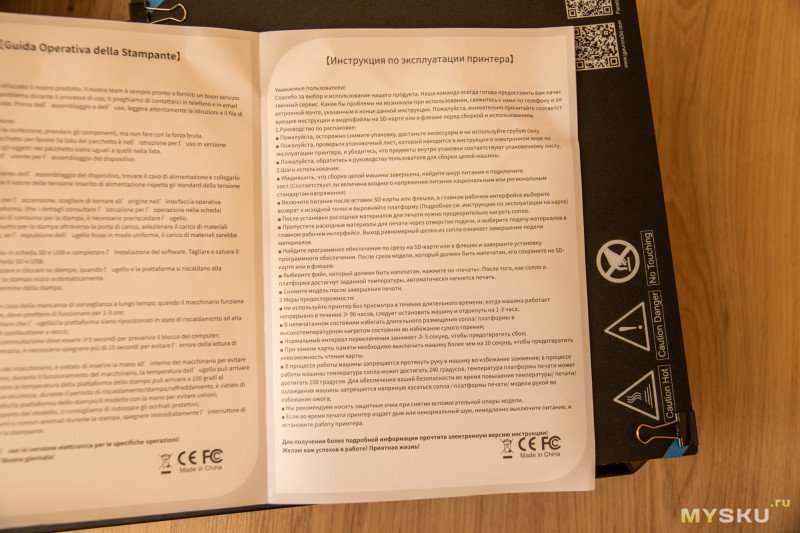
Никакой же инструкции в комплекте не было, но в этот раз я уже даже и не собирался следовать бумажным вариантам. Куда легче найти официальное видео по сборке на Youtube и в точности следовать ему.
Именно так я и сделал, вот необходимое видео: www.youtube.com/watch?v=pPxTS4uvFvU
Китаец достаточно четко и понятно показывает каждое действие.
Для полноты картины я добавлю иллюстративную картинку данной модели:
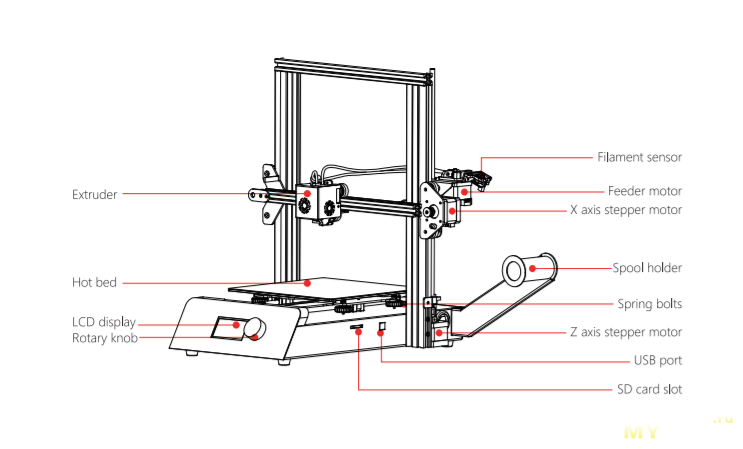
Теперь берем смартфон/другое устройство с экраном, а так же принтер и начинаем сборку:
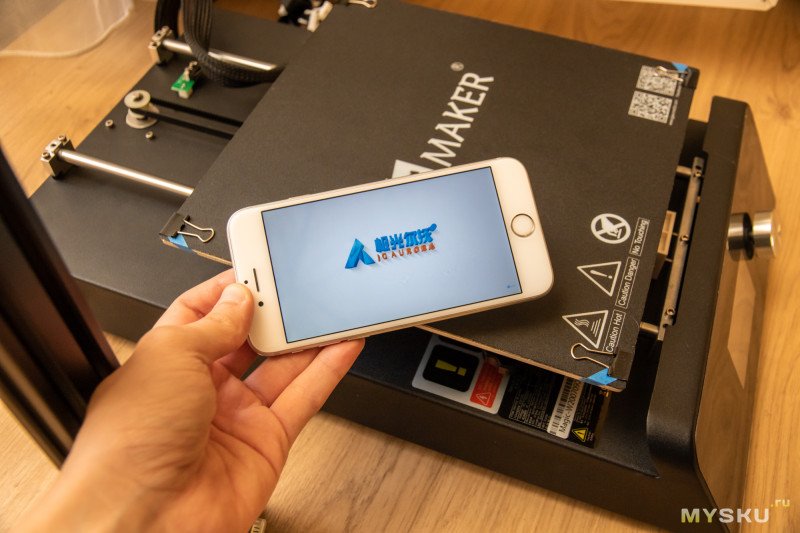
Первым этапом является сборка оси Х. Берём её и ремень:

Устанавливаем ремень в паз (ни с чем не перепутаете):

И аккуратно запускаете хотэнд правильной стороной (соплом вниз) в профиль, одновременно прихватывая ремень. Картина получается следующая:

Теперь ремень нужно натянуть на хотэнд. По умолчанию он уже настроен так, что его достаточно довести до нужных пазов:

На деле же мне пришлось их подтянуть, убрав стяжки и затянув так, чтобы во время езды хотэнда по профилю ремень не оттопыривался. Сделать стяжку самому — один из вариантов. Можно было бы подкрутить что-то на самой оси Х, но у меня она была настолько хорошо затянута, что делать этого я не стал. Самое главное, что я хочу сказать — ремень должен быть в небольшую натяжку. Так, чтобы не болтался.

Дальше, в отведенное место вставляется детектор филамента, который был показан ранее. Он вставляется в свою ячейку и особого внимания этому я уделять не стану. И с этой частью, в общем-то, и всё. Всё было легче, чем казалось. Лично мне — уж точно.
Дальше берём ось Z и устанавливаем ограничитель в слот профиля:

Доводим его до конца и затягиваем:

Теперь у нас есть все нужные профиля и оси, которые следует пристыковать к корпусу. Так сказать, конструктор.
Выглядит это следующим образом:

По обе стороны есть по два больших отверстия, с ними и работаем:

Стоит сказать, что в этих местах всё нужно очень хорошо затянуть, и слово очень я подчеркиваю. Из-за того что профиля цепляются со сторон а не входят в сам корпус, они могут иметь погрешность в своей вертикальности, даже несмотря на наличие сразу двух креплений.

Когда затянули и проверили, что профиля стоят крепко:

Запускаем в них ось Х с хотэндом на ремне:

И соединяем конструкцию профилем сверху. В этот момент жесткость конструкции резко возрастает:

Дальше остается установить эту направляющую над моторчиком оси Z. Процесс детальнее показан на видно в начале пункта, другим путем показывать это будет не очень удобно.

И всё. Да!
Хотя, постойте… Перед окончанием процесса нужно вставить все провода. Благо, все подписаны и на видео хорошо показано что и куда.
И на этом сборка принтера завершена. В общем и целом процесс не более чем на 30-40 минут. И это ведь при том, что коробка модели небольшая, а верхняя часть принтера и правда разобрана. Думаю, за общие габариты и простоту в сборке принтеру точно можно ставить зачет.
***
5. Общий внешний вид JGMaker Magic.
К слову о габаритах. Посмотрим как модель выглядит в собранном виде в интерьере.
Как я и говорил, она имеет корпус процентов на 15-20 меньше, чем аналоги. И всё это за не за счет области печати, которая тут как у большинства, а за счет рамы, которая устанавливается сбоку, а не внутрь.
И это мне понравилось, потому что если хорошо затянуть профили, жесткость конструкции совсем не пострадает, а в размерах будет плюс. Если вы ещё и для бобины найдёте другое место (а я обязательно найду ей другое место), то Magic займет магически мало места на вашем столе. Лично я поставил его на балконе:


На столе оказалось места как раз под него и, плюсом, парочки инструментов, которые время от времени могут быть необходимы (ну и для пары недавно напечатанных моделек).
Вот теперь, наконец-то, можно приступить к более интересным пунктам.
***
6. Смотрим на дисплей и то, что он отображает (вкратце).
Прошивка Marlin, внешний вид интерфейса (да и его функционал) должен быть знаком многим.
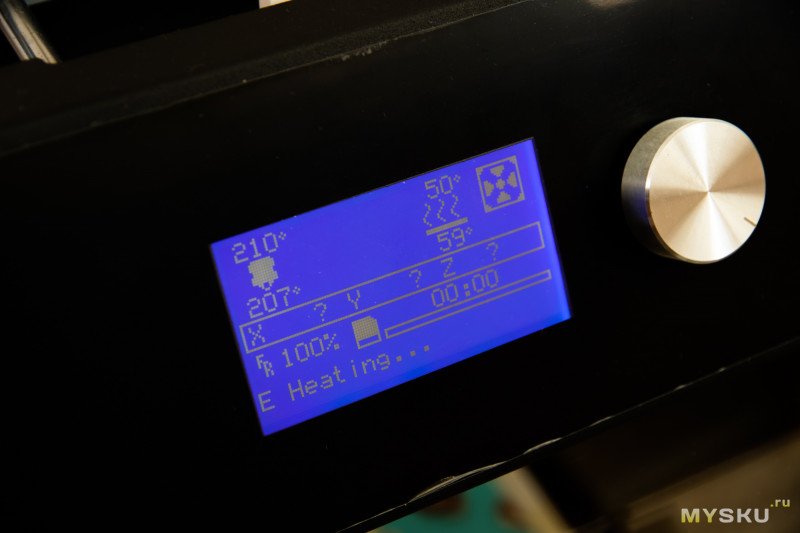
Для новичков же ничего сложного — простое меню, понятные функции. На главном экране отображается температура стола, экструдера, мощность охлаждения, полоса, которая показывает прогресс (но без процентов! Почему-то) и название файла, который в процессе печати, если что-то печатается.

Я, как и в случае прошлого своего обзора на другой принтер, не буду очень долго останавливаться на этом. Просто потому, что функций тут немало, все они стандартные и так или иначе, но могут повторять функционал того же слайсера, о котором мы ещё поговорим. Потому я пройдусь по основному, что, в том числе, показано в инструкции.
Основное меню:
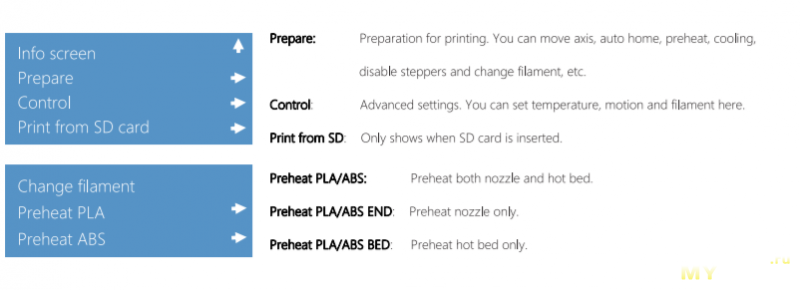
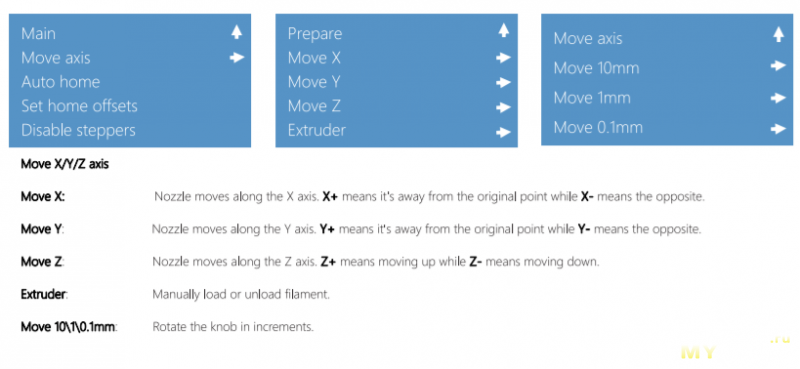
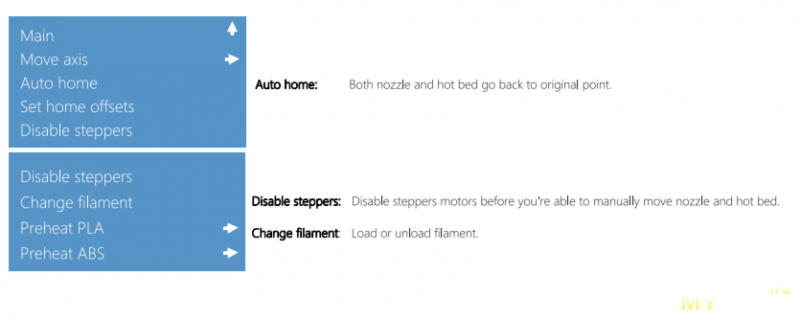
Можно сделать предварительный нагрев, можно управлять экструдером, печатать с карты и т.д.
Дальше — выравнивание стола. По 4 точкам и центральной.
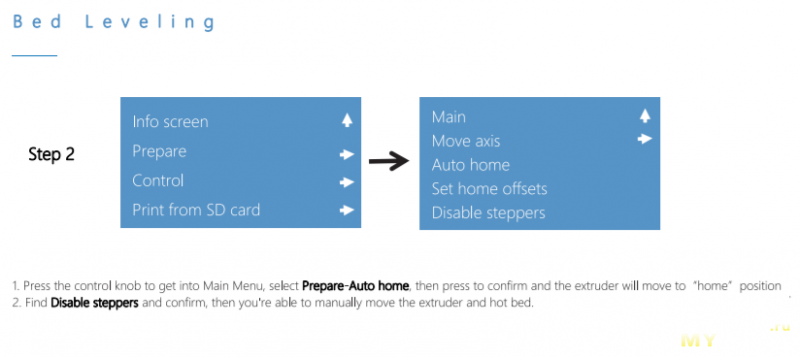
Есть рабочий детектор филамента. Мне один раз пришлось заменить пруток во время печати и как только я вытащил его остатки прямо во время печати, она остановилась и на дисплее было написано нажать кнопку продолжения печати тогда, когда вы вставите новый пластик. Работает понятно и, главное, правильно — печать продолжилась как ничего и не было.
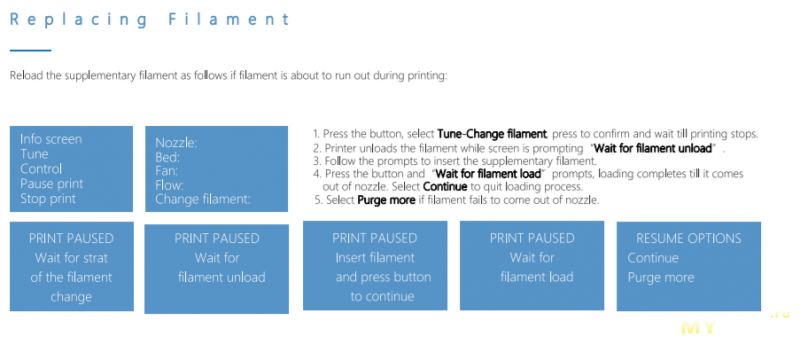
Аналогично касательно режима возобновления печати после отключения электричества:
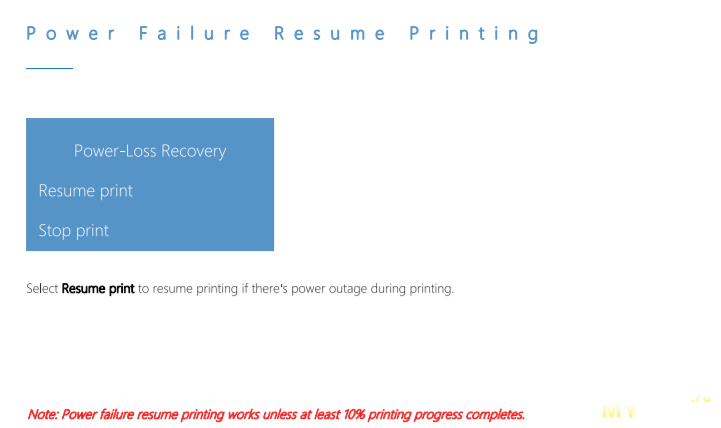
И на этом, в общем-то, с теми функциями, которые использую я — всё. Хотя стоит отметить, что тут меню не такое насыщенное, как в случае с Geeetech A20M, но и работает оно раза в два шустрее, особо при выборе модели для печати с карты SD. Элемент управления удобный.
Возможно, я затронул не всё, но абсолютно точно то, что понимаю сам. Ещё раз отмечу тот факт, что возобновление печати тут работает исправно. Можно хоть самому выключить принтер кнопкой, и при следующем использовании он у вас спросить возобновить остановленную печать или нет.
***
7. Подбираем софт, разбираемся в кастомной Куре от JG Maker.
Для работы с принтером нам нужен слайсер. Программа, в которой мы указываем нужные параметры печати и которым в последствии будет следовать наш принтер. То, насколько хорошо написаны команды — практически залог того, чтобы фигурка напечаталась хорошо, не считая, всё же, нескольких других факторов, таких как механика или удачность самой модели. То есть, как видите, качество печати зависит от многих факторов.
Но в этом пункте обзора мы будем говорить именно про слайсер. В своё время я изучал как Cura, так и Simplify3D, — оба самых популярных решения в этом плане. Первая программа бесплатна, вторая нет. Так же есть третья категория программ — те, что идут в комплекте с ПО принтера. Обычно, это какие-то модифицированные или упрощенные версии более популярных решений. Я к таким программам относился с подозрением, пока не устал настраивать десятки параметров под конкретный принтер в той же Cura, в которой не всегда будет профиль базовых настроек для вашего принтера (если он не сильно известен).
Плавно подхожу к сути: наша сегодняшняя модель Magic именно из тех, не самых известных. UPD: в версии Cura 4.7.1 есть несколько моделей JGMaker. Но на случай, если вашего принтера или модели нет, выхода есть три: сделать профиль самому и настраивать; найти максимально похожий принтер или использовать то ПО, что рекомендует производитель (если рекомендует).
На комплектной карте памяти на 8GB можно найти следующее:
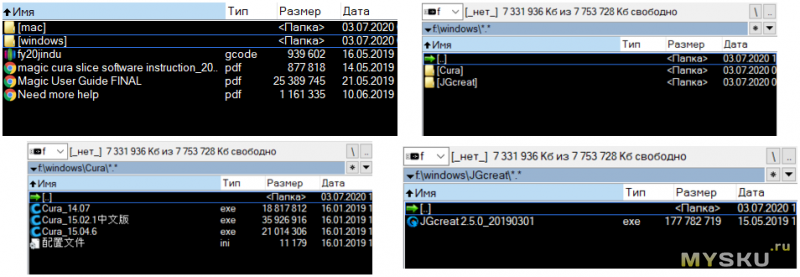
Если перечислять, то тут есть: два набора софта, для MacOS и Windows, которые включают не самую новую версию Cura и собственную программу JGCreate; пробный .stl файл (модель для печати) и несколько электронных инструкций.
Последние, к слову, почти всегда очень полезные и подробные. Оттуда и были взяты некоторые скриншоты, которые используются в обзоре.
Теперь будем разбираться с настройкой программы и с некоторыми данными, которые необходимо знать. В инструкциях есть информация насчет той информации, которую нужно прописывать, если вы добавляете новый принтер. И тут же первая проблема:
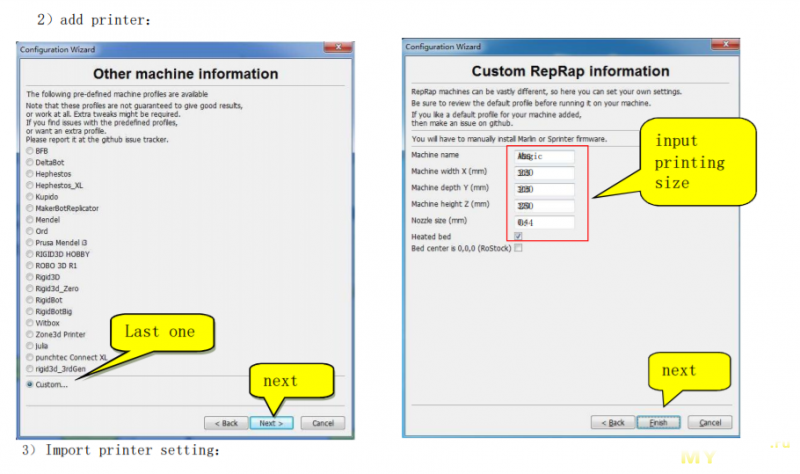
Вторую часть на скриншоте просто не видно. Её нет, там каша. Похоже на то, что китайцы не знали, что туда писать, может потому что инструкция используется не только для одной модели Magic, и потому там «типа что-то есть».
А комплектная Cura совсем старая, хоть это и не значит, что она плохая. Для не особо сложных принтеров её использовать может даже и лучше, чем слишком функциональные последние версии. На предоставленном скриншоте слева есть основные параметры печати (не принтера), которые можно брать за основу при печати, если вы новичок.
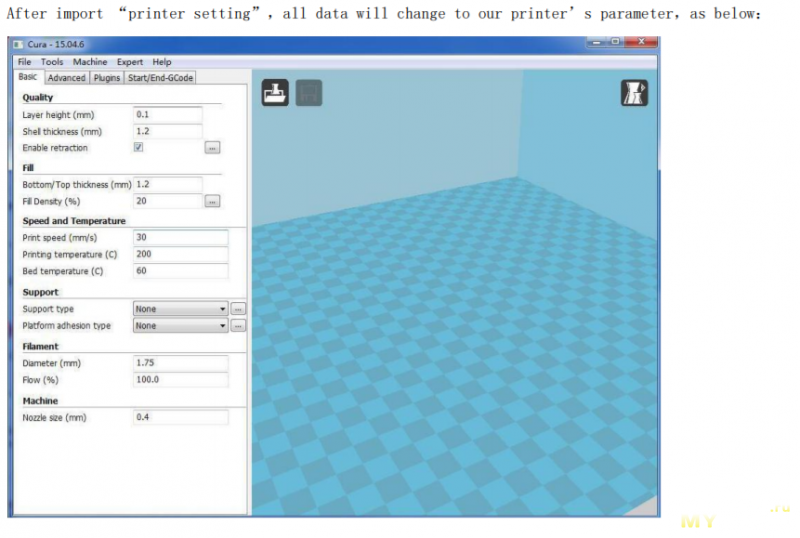
Но это всё нам (мне) неинтересно, так как я решил попробовать запустить JGCreate. Почему же решил? По двум причинам: не хотелось копаться в настройках, надеялся на хорошую печать прямо из коробки; а так же я увидел скриншот программы в инструкции, где был список всех моделей производителя, в т.ч. Magic.
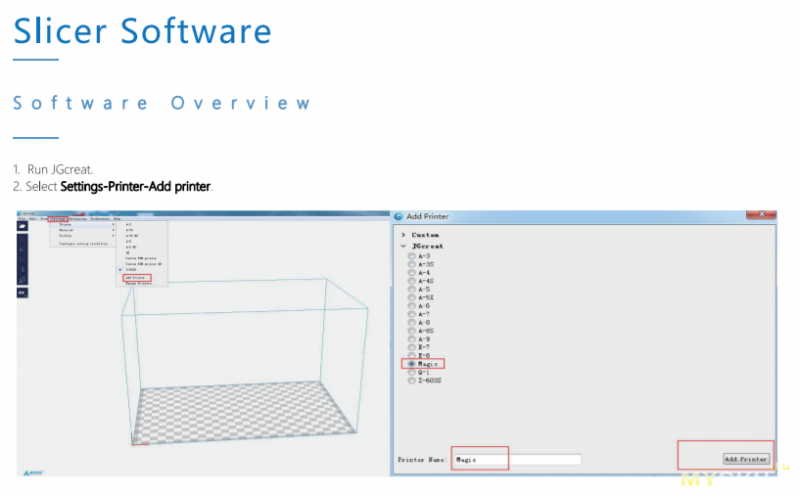
И этот список моделей — те самые профиля, о которых я говорил выше. Куда лучше пробовать печатать с тем, что предлагает производитель, а не пытаться подобрать всё самому. Если только вы не получаете удовольствие от проблем и осложнений, которые могут возникнуть.
Так что я без промедления принялся устанавливать JGCreate.
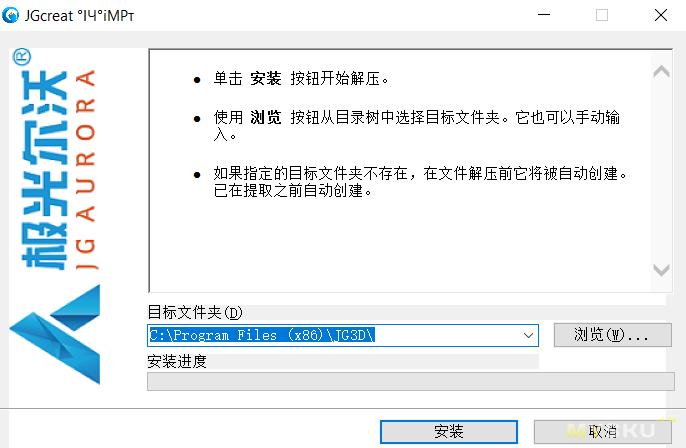
Всё было на китайском, но нажать пару кнопок было не проблемой:

После установки программы она подтянула доп. ПО:
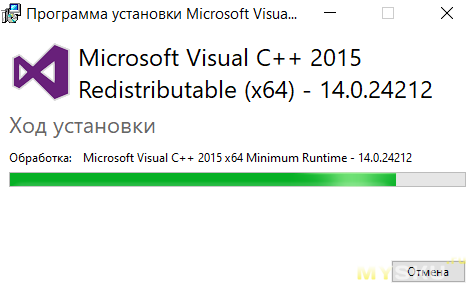
А вот тут уже возникла проблема. Visual C++ 2015 не установился говоря о том, что он уже стоит. Ну да ладно, верно?
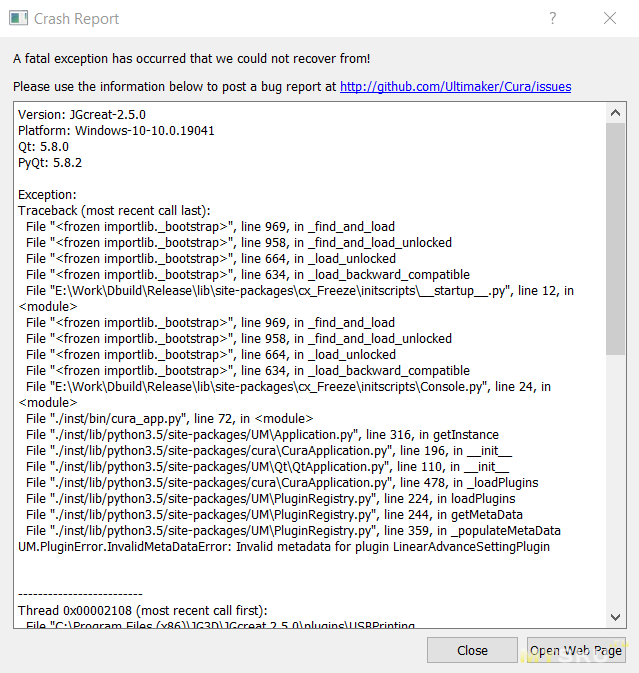
Но программа не запускалась:
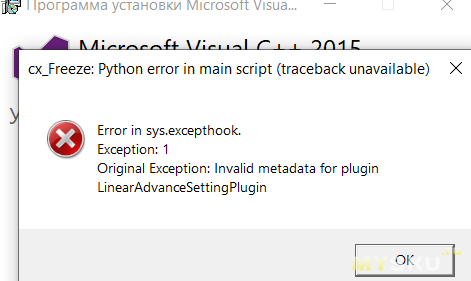
Я погуглил и нашел одно из решений, связанное с тем самым Visual C++.
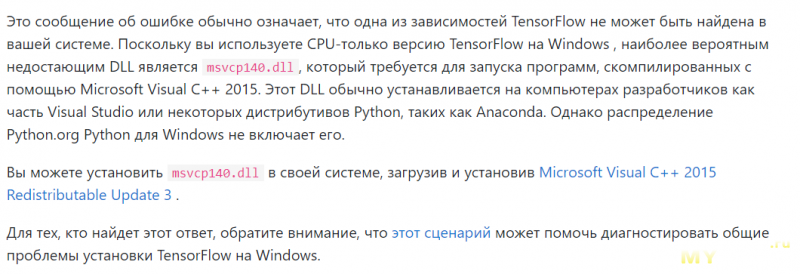
Но установка конкретного элемента ничуть не помогла. И удаление тоже. Переустановка JGCreate тем более ничего не изменила. Но я сильно хотел попробовать программу от производителя, и потому удалил Cura, Simplify3D и вообще все их хвосты, которые только нашел. Запустил установку JGCreate заново и, знаете, программа установилась и заработала. Почему-то я так и думал, что проблема в этом. Так что, если встретите ошибку, как у меня, попробуйте удалить всё, связанное с предыдущими слайсерами.
Теперь же можно посмотреть и на саму программу:
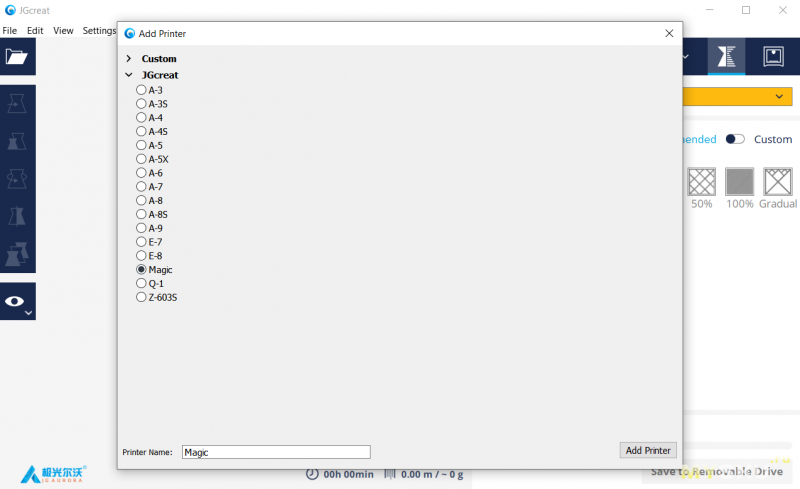
Модельный ряд принтеров у JGMaker очень даже немаленький. А вот на скриншоте ниже то, чего я и добивался:
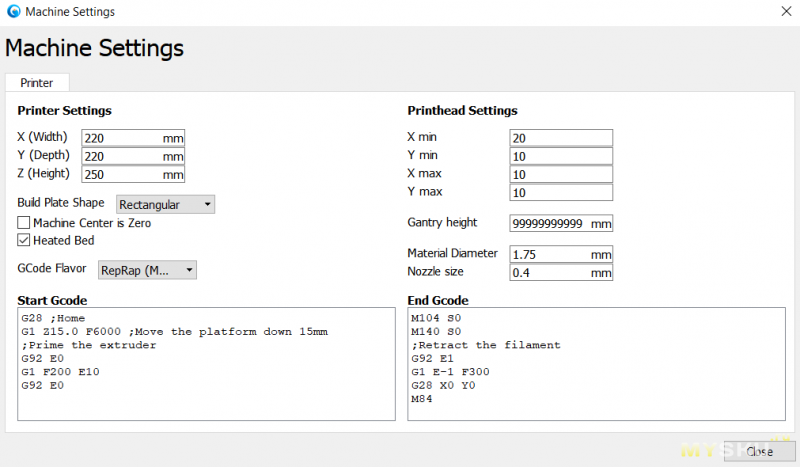
Правильно прописанные порты и gcode начала и окончания печати. Верно, это можно было бы найти/прописать самому, но, большое но — тратить на это время и силы я не хотел. Решения от производителей самые удачные, хоть и могут иногда требовать допила.
Что насчет программы, то она и правда оказалась калькой с Cura. Вернее сказать — это и есть Cura, причем не самая новая, но без лишних профилей. Так сказать, «вариант для своих». И профили печати тут прописаны для конкретных моделей.
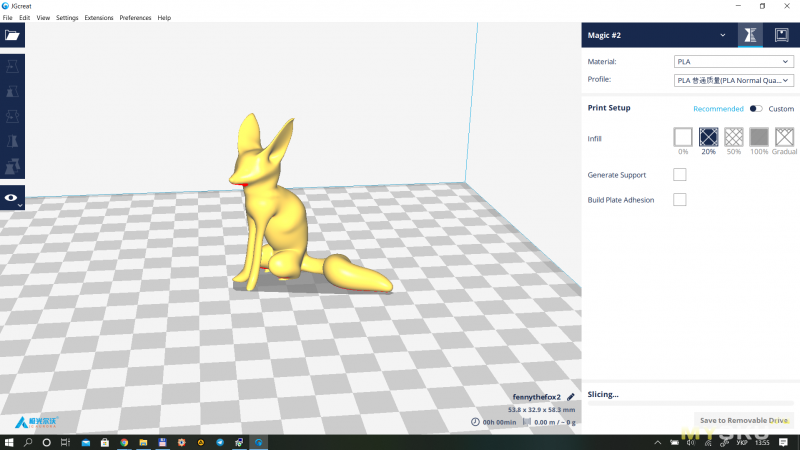
Их мы и будем пробовать в следующем пункте.
***
8. Первая и вторая печать, оценка качества.
Как я уже говорил, оригинальный коврик на столе я заменил на стекло. Точно так же я не использовал те несчастные несколько метров красного неизвестного пластика, и взял свой зеленый PLA. Правда, он уже заканчивался и я решил что как раз самое время провести ряд пробных печатей.
Все ещё преследуя цель минимальных затрат времени на настройку параметров, для первой печати я выбрал один из встроенных профилей печати с высотой слоя 0.2 (средние настройки качества). Моделька — покемон бульбазавр. Скачать можно по ссылке: www.myminifactory.com/ru/object/3d-print-high-poly-realistic-bulbasaur-22071
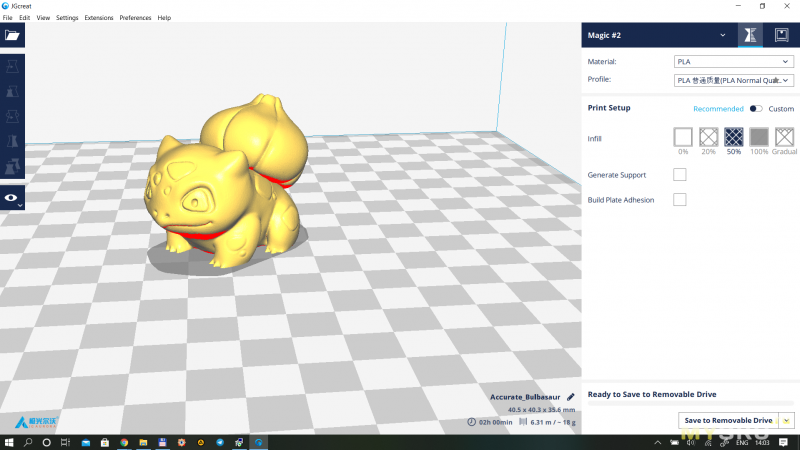
Настройки печати на этом профиле такие (те, что я буду менять в будущем я выделил красным):
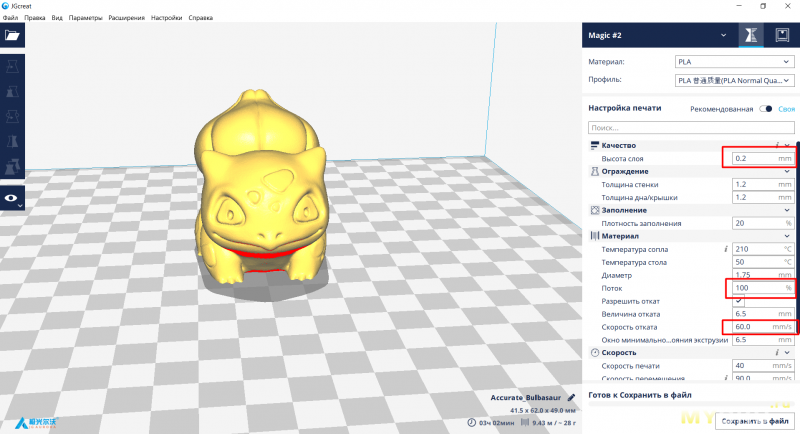
Забегая немного вперед — это не самые лучшие настройки. Но лучше, чем могло быть.
Стол отрегулирован, механика проверена, модель выбрана, настройки выставлены, gcode закинут на SD карту и печать запущена.
Удивительно, но с первой же печати принтер заработал так, как надо.

Ещё фото:

И стол получилось отрегулировать относительно неплохо, и никакой каши на стекле происходить не стало: линия шла ровно и так, как задумывалось. Живой пример:
На этом видео так же можно услышать уровень шума. Он составляет около 64 дб:
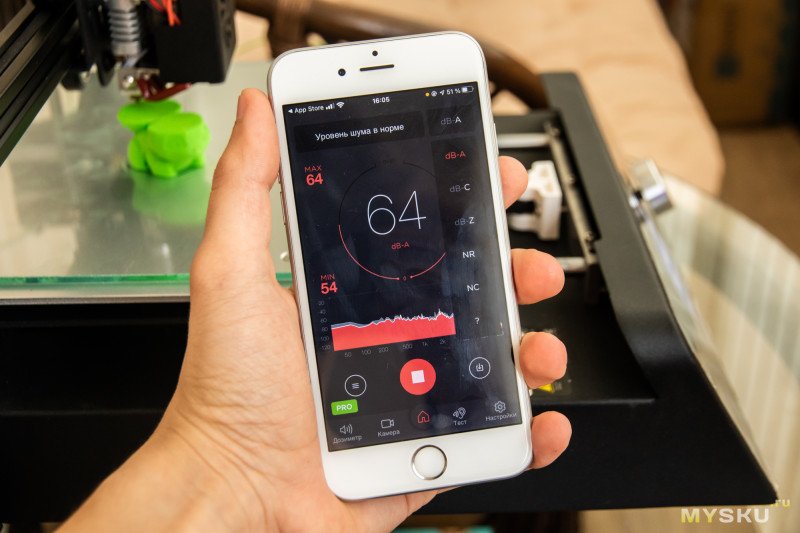
И это немного.
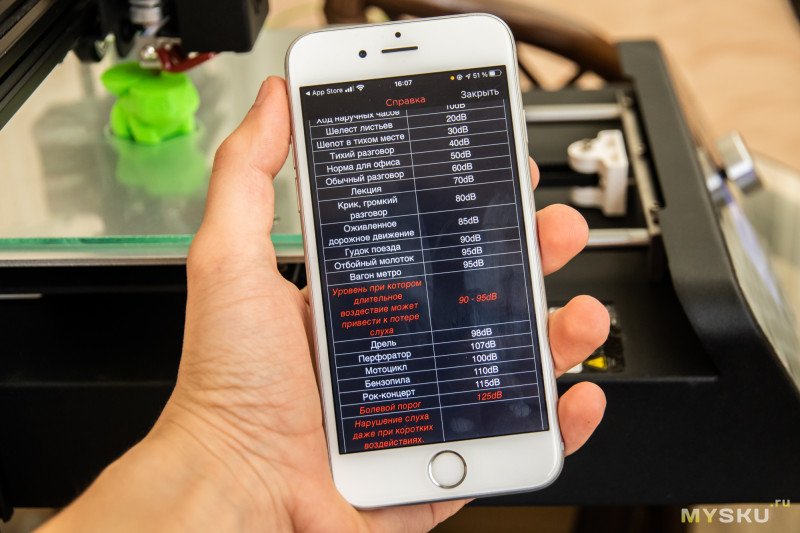
Технические моменты, система подачи прутка:

И демонстративная гифка с трубкой для подачи (длина около 35см):
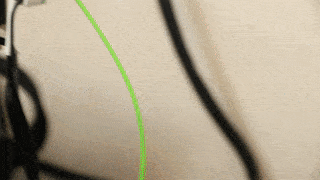
Финальный результат меня порадовал, хотя сейчас, в сравнении, очень хорошо видно, насколько вышло неаккуратно (иронично, ведь модель называется Accurate Bulbasaur).

Серия фотографий, которые можно приблизить:



На этом я не остановился, я взял эту же модель, выбрал профиль высокого качества и слегка подкорректировал одни из самых ключевых параметров. Поставил высоту слоя 0.15, уменьшил поток (экструзию) до 90% (вместо 100%) и слегка снизил скорость откатов. На фигурке выше многовато выступающих частей и мне показалось, что дело в переэкструзии.

И, знаете, я не ошибся.
Моделька с высотой слоя 0.15 и потоком в 90% на моем PLA пластике напечаталась в несколько раз лучше (и слегка больше, но это я уже сам изменил настройки). Оценить качество можно по фотографиям ниже:



Дальше я пробовал печать со слоем 0.1мм (в таком режиме время печати в два раза больше, чем слоем 0.2мм), пробовал более удачно подстроить поток, изменять скорость печати (так как печатал не на самых больших, чтобы оценить самый лучший результат), а так же проверял откаты. Они, к слову, оказались на очень хорошем уровне. Уже из коробки я не встретил никакой волосни, а как только снизил скорость до 30-35мм/с, то даже швы и стыки практически исчезли. Другими словами, я проводил разные тесты в поисках самых-самых лучших настроек, и делал это лишь по части нескольких параметров, потому что менять что-то другое на мой взгляд и не требовалось.
В итоге оставил три наиболее хорошие варианта бульбазавра:

И принялся подбирать настройки тестовым кубиком, на которых мой зеленый PLA и закончился. Удивительно, но самый первый тестовый кубик вышел самым удачным, а все дальнейшие изменения делали лишь хуже. Потому вскоре я вернулся к тому, с чего начинал:
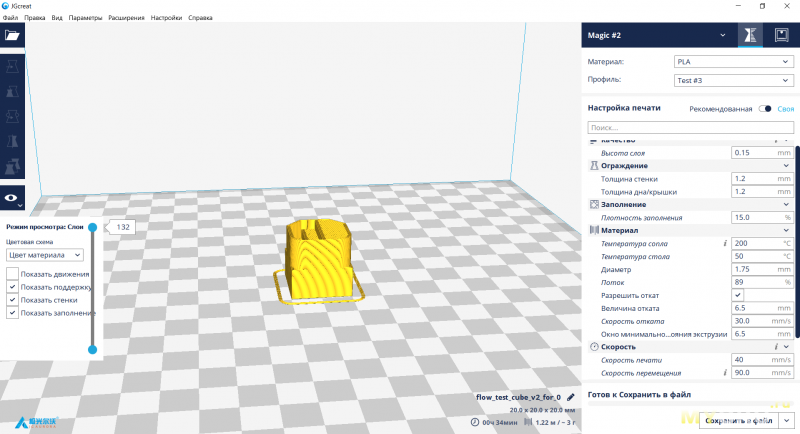
С этими настройками получился такой результат:


Из недостатков: два-три очень мелких пробела (как по мне — обычная недоэкструзия); слоновья нога (стол поднят слишком высоко) и легкая прозрачность верхней крышки, что целиком и полностью заслуга того самого поднятого слишком высоко стола. То есть, как видите, серьезных проблем нет. И результат меня удовлетворил, хоть и можно чуть лучше.
Жаль, но на этом настройки не закончились. Приехал новый пластик (на фото выше спойлер!), а с ним и новые проблемы. Даже несмотря на то, что заказывал я его у того же производителя, что и прошлый, зеленый PLA. Новому пластику потребовался куда больший коэффициент потока, так как он почти сразу стал печатать полупрозрачные фигурки. Так же новому пластику понадобился больший нагрев стола. Если со стеклом зеленому пластику нужно было 50-60 градусов, то этому, чтобы ничего не отклеивалось во время длительной печати, требуется 70+ градусов.
Опытным путем (и очень непростым, времязатратным) я нашел неплохие настройки и для него:
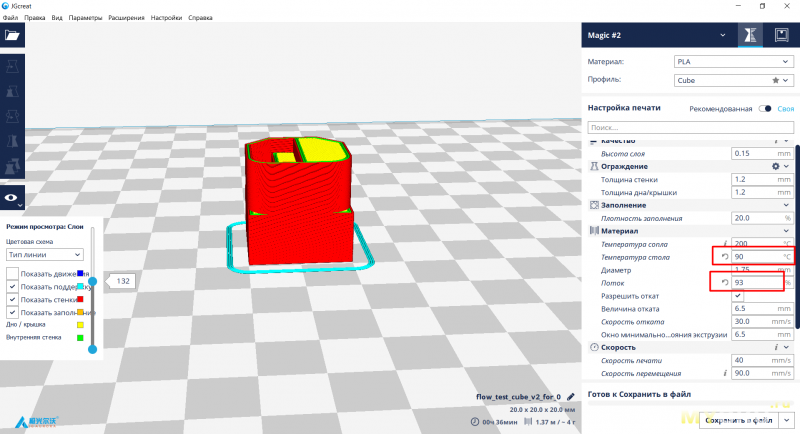
Получившийся результат:

Дальше я отталкивался от этого результата и немного модифицировал настройки, но уже не так, чтобы очень значительно.
Вот теперь можно приступить и к более интересным «проектам».
***
9. Остальные примеры печати.
В этот раз я решил обойтись без печати револьвера из 16+ частей, а так же покраски финальных фигурок. С этим я уже ознакомил читателей в двух других материалах, ссылки на которые есть вверху обзора и которые будут ещё снизу обзора — эти тексты у меня одни из самых популярных.
Так вот, я решил сосредоточить силы на неспешной, но качественной печати. В частности, натолкнуло меня на это то, что было показано в обзоре от камрада ResSet в сравнительном обзоре принтеров Longer. Мне так понравилось качество, что я решил постараться добиться хоть чего-то похожего и интересного. Оттуда же я нашел интересного автора 3D моделей на myminifactory.com, у которого взял несколько будущих фигурок.
С предисловием всё, теперь смотрим на результаты.
Моделька — www.myminifactory.com/ru/object/3d-print-the-fox-the-little-prince-104771
Печать этой и всех последующих моделек была на 190 сопло, 70 стол (стекло), 40мм скорость, 0.15 слой и 94 поток:
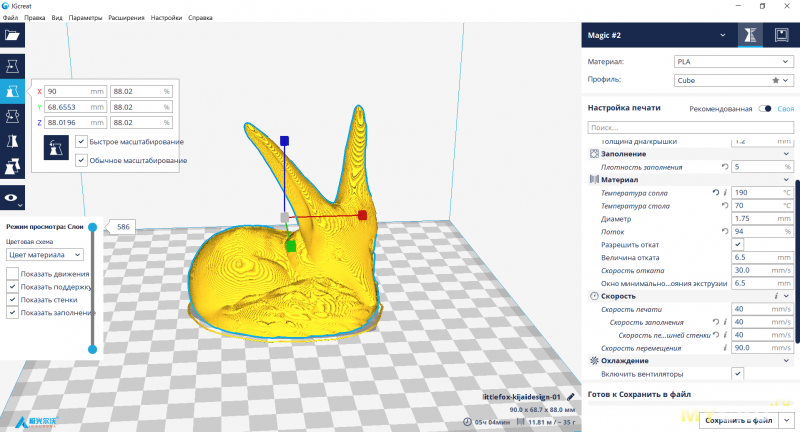
И вот, что вышло:






Демонстрация на гифке, чтобы вы оценили размеры:

Печать длилась около 8-9 часов.
Модель делал максимально пустой внутри, так как тут самое интересное это внешний вид, стенки, и никаких нависающих частей, для которых понадобились бы даже мосты — не было. А ещё оранжевый пластик как раз под стать — лисичка вышла похожей на себя (правда стоит отметить, что это лисица из худ. произведения, а не попытка в достоверность).
Дальше попробовал, как раз, лисицу более традиционную. Модель — www.myminifactory.com/object/3d-print-foxy-melanistic-fox-model-single-and-multi-material-versions-132676
Печать заняла примерно те же 8-9 часов:





На фото выше видно, что внутри есть довольно непростой момент и если бы откаты не работали, получилось не очень красиво. Демонстрация:

Лисички рядом:

Как видно на фотографиях (а их так много не только потому, что модельки красивые), внешних недостатков, особенно заметных — нет. Кое-где я вижу шов, но он спрятан хорошо и выступает несильно. А так же можно заметить очень редкие пробелы в слоях — последствия слегка засорившегося сопла и небольшой недоэкструзии. Если вы этого не видите, значит, проблема совсем не имеет значения. Лично я остался в восторге от качества. У меня ни один из предыдущих принтеров не печатал так же, как этот, а я понимаю, что тут далеко не потолок по части качества.
На этих двух модельках я не остановился.
Дальше — www.myminifactory.com/ru/object/3d-print-red-panda-tree-54153
Моделька небольшого органайзера в виде дерева с красной пандой. Может служить для разных целей, да и не обязательно органайзером. Выглядит просто, но все эти ветки я печатал без поддержек. А углы у них большие. Результат:







Демонстрация:

Очень хочу обратить внимание на то, что внутри, в дупле, не было ни одной волосинки.
Следующая фигурка — www.myminifactory.com/ru/object/3d-print-stagroot-75292
Мало сказать, что она выглядит интересно и сложно для принтера механически. Но результат превзошел ожидания, и печатал я без поддержек:







Демонстрация:

Очень крутая моделька.
Закончу показ напечатанного бюстом Дамблдора — www.myminifactory.com/object/3d-print-albus-dumbledor-bust-10028
Просто хотел напечатать какой-нибудь детальныей бюст. Тут сложности заключаются в волосах. Сложные «сплетения». Результат печати (около 10 часов):





Демонстрация:

Из недостатков только небольшая недоэкструзия из-за того, что я за этим делом не уследил. Потом уже исправил. В любом случае в дальнейшем все показанные фигурки будут покрашены, как миниатюры, и приобретут совсем иной вид.
Все вместе:

На этом, наверное, можно заканчивать.
Показанные фигурки можно оценить на 7 из 10 (если здраво) или на 8 из 10 (если принтер первый). Но дело всё же субъективное. Потому не просто так я загрузил так много фотографий каждой. С ПК они кликабельны.
***
10. Выводы.
Обзор вышел немаленьким, хотя при желании мог стать ещё больше. Но иногда хочется, чтобы техника работала так, как задумывалось, вместо того, чтобы каждый вечер в течение недели решать новую и новую проблему.
Благо, JGMaker Magic оказался чем-то средним между тем, чтобы включить и пойти заняться своими делами и вечерними посиделками у шумной машины (к слову, не очень — рядом с принтером всё же 60-65дб). «Magic» относительно прост в сборке даже несмотря на то, что приходит в сильно разобранном состоянии, принтер имеет хорошие компактные размеры, особенно как для своей площади печати, если не брать в расчет глупое расположение крепления для бобины с пластиком; а так же более менее нормальную конструкцию. Во всяком случае во время печати стол не дергается, он хорошо сконструирован, потому общая жесткость достаточна для беспроблемной печати.
Между тем нужно рассмотреть несколько факторов. JGMaker Magic стоит столько же или чуть больше, чем Ender-3. Последнего у меня не было, но всё же я вижу, что самое большое различие — комньюнити. И у Ender оно в разы больше. Может, модели и отличаются друг от друга, они даже не выглядят похожими, но основные характеристики — одинаковые. Оба принтера должны делать одно — печатать. Модель Magic не имеет ни двух экструдеров, ни авто выравнивания стола, ни какого-то интересного ПО. Принтер просто есть и просто работает. Качество печати, если немного посидеть, будет на неплохом уровне, но я очень сомневаюсь, что кто-то сможет переплюнуть то, что некоторые выжимают из Ender'a.
Отсюда вывод — за свои 200-250 долларов модель интересна тем, кто жаждет попробовать что-то не такое, как у всех. Может, кто-то и найдет тут отличительную черту, из-за которой модель приобретет в целесообразности, но дело уже, как говорится, субъективное.
На этом обзор буду заканчивать. Спасибо за внимание!
Самые обсуждаемые обзоры
| +52 |
3367
107
|
| +48 |
2470
43
|
| +59 |
3300
29
|
| +21 |
1779
36
|
И кстати по самому принтеру — большой минус в запаянных контроллерах шаговых двигателей.
Сгорел один из контроллеров — меняй всю плату. А горят они не так чтобы крайне редко.
я к тому что маловероятно что обозреваемый обладает какой-то специальной магией чтобы печатать нависания ьез поддержек, а эндер этой магией не обладает ;)
И даже мыслей не возникает это сделать.
В соседней ветке уже публиковал мою последнюю " 3D печать".
По моему неплохо получилось:
Как правило такие модели печатают для демонстрации, потому что думают, что на фото какой-нибудь реальной коробочки или кронштейна будет неинтересно смотреть. А зря, потому что складывается ложное впечатление, что принтер больше ни для чего полезного не пригоден. А это, разумеется, не так.
Но человек не имеющий принтера и просто зашедший посмотреть, увидит очередные фигурки и может составить свое мнение, которое возможно не будет иметь ничего общего с реальностью. Что и видно из исходного вопроса.
Подставка для паяльника.
Товарищ уверял, что он все продумал.
А еще есть поговорка, что от небольшого ума, можно повредить половой член. :-)
да, как правило можно всё тоже повторить на токарном/фрезерном, либо упростив сделать из овна и палок. в первом случае трудозатраты выше (хотя если требуется более высокая прочность или теплостойкость — то приходится), во втором — внешний вид оставляет желать. опять же, прототипирование для первого случая никто не отменял. начетил, распечатал, проверил. подходит? воплотил скажем в металле по имеющимся чертежам.
короче, при демонстрации распечатанного приходится искать грань между «что это и нафига оно надо?» и «красивая статУя, но нафига оно надо?!». при этом на художественной фигурке будут лучше видны дефекты печати
Вот например один из моих примеров для чего может пригодиться 3д принтер.
Лучше докинуть 50$ (к 250 за этот принтер) и взять Ghost 5 тогда уж.
P.S. Походу вы и прочитали лишь последнее предложение всего обзора. А можно было бы осилить хотя бы последний пункт. Я ведь даже отдельную фразу там выделил, чтобы глаза зацепились. Но…
Особо понравилось качество печати головы оленя. Видно, что принтер — это уже не игрушка.
Спасибо.
И мне очень понравилось то, как вышла голова оленя. На данный момент я ещё и качество стенок подтянул, так что печать только радует.
Если другими словами, если ты творческий человек — будет много органазейров, подставок и фигурок, но печатать такое постоянно рано или поздно приестся и просто перестанет быть нужно. А если технического характера, то тут либо по работе, опт какой-то, или под хобби с собственным моделингом. Если моделить не умеешь то и смысла меньше.
Бате печатал в ПТФ переходники (композитным правда пластиком и не недешевой пикассе) но теме не менее… да время от времени находит применение в любом случае
«шедевр»и получить результат, как на обычном бумажном принтере.И всё же мне кажется, что через несколько лет печатать станет проще. И модели появятся поинтереснее того, что сейчас.
Как я не танцевал с бубном вокруг этой игрушки, качество печати при его цене ооочень и очень посредственное, инженерных просчетов не сосчитать. Особенно когда у тебя рядом стоят чуть более ранговые вещи вроде собственноручно собранной прусы или приснопамятного эндера. Вчера достал с пыльной полки его, поменял ремни из запасов, натянул ремни… поменял линейные подшипники на японские из тех же запасов, смазал, воткнул 3d тач на него… накатил марлин, чуда не произошло. Абсолютно убогая китайская поделка не должна попадать в руки даже начинающих. Надеюсь мой ответ убережет от бессмысленных трат кого.
Насчет сгоревших драйверов, тот же самый друг занимается коммерческой 3д печатью, при моей памяти ни один даже самый дешманский принтер работающий 24\7\165 не умирал электроникой, механика да шла по езде, впаянные драйвера не умирали. Очевидно нужен талант